
MANUAL DEL USUARIO
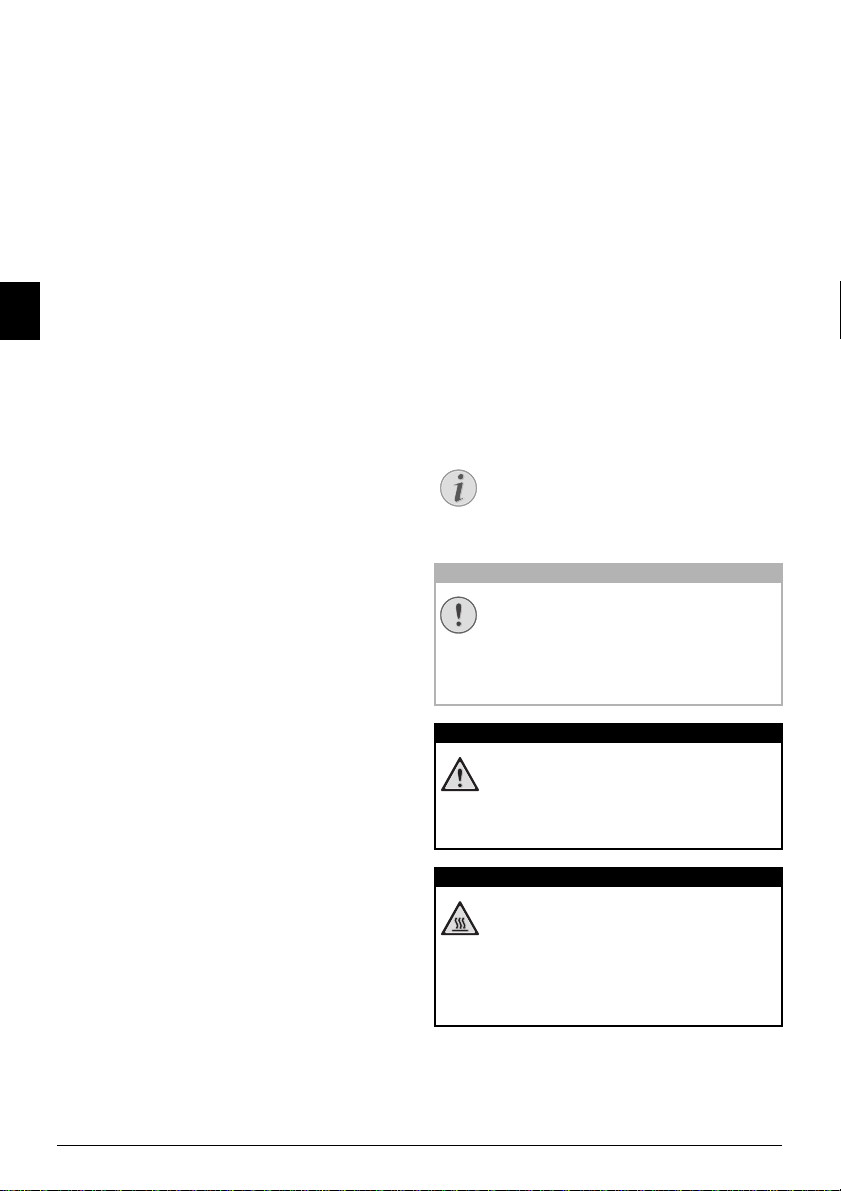
Introducción
Nota
ATENCIÒN!
PELIGRO!
PELIGRO – CALOR!
Distinguido cliente:
Modo de ahorro de energía
Con las funciones ecológicas de ahorro, economizará
corriente y toner, porque el aparato cambia enseguida al
modo de ahorro energético o imprime en el modo de aho-
rro de toner. Pulsando la tecla ECO podrá crear copias de
forma rápida y sencilla que ahorren toner.
Cartucho inicial
El aparato imprime con tecnología láser de última generación. En el volumen de suministro se incluye un cartucho
inicia. Estos cartuchos de tinta ya están colocados. Sin
embargo antes de utilizar el aparato tiene que quitar el
ES
envoltorio de transporte.
Bandeja del papel
En la caja de papeles puede Vd. almacenar hasta 250 hojas.
En la entrada manual de papel, puede introducir formatos
especiales de papel. sobres, hojas transparentes, láminas de
etiquetas o modelos impresos.
Listín telefónico
En el listín telefónico de su aparato puede guardar entradas
con varios números, así como también recopilar varias
entradas en grupos. También puede asignar a cada entrada
un timbre diferente.
Tiene a su disposición muchas funciones para el envío de
fax, por ejemplo diferentes resoluciones o la función cronómetro). Puede proteger la recepción de faxes con un
código. Los faxes entrantes no se imprimirán, sino que se
guardarán en la memoria de fax. Con la demanda de recepción de fax solicita faxes puestos a su disposición en otro
aparato de fax.
Difundir
Con la tecla de difusión de mensajes (= Broadcasting)
puede añadir más números durante el proceso de marcación y enviar así un mensaje de forma rápida y sencilla a
varios destinatarios.
Plantillas de fax
En su aparato están guardadas cinco plantillas de fax, las
cuales pueden ser impresas. Con estas plantillas puede
crear, por ejemplo, una nota breve o una invitación.
Introducción
Con la recepción de fax en dispositivo de memoria USB, el
aparato almacena envíos de fax entrantes en un dispositivo
de memoria USB conectado. Los mensajes de fax se almacenan en forma de archivo TIFF con fecha y hora de recepción.
Introducción
El menú de selección para dispositivos de memoria USB se
muestra en la pantalla en cuanto se conecta un dispositivo
de memoria USB (lápiz USB, disco duro externo, etc.) en
la conexión host USB existente en la parte delantera del
aparato. Puede imprimir una lista de todos los documentos
almacenados o bien de algunos de ellos por separado, además de eliminar los archivos. Almacene documentos escaneados o mensajes de fax entrantes en el dispositivo de
memoria USB.
Imprimir un calendario
El aparato le imprime el cuadro sinóptico de la semana
como hoja de calendario – para la semana en curso, la
semana próxima u otra que Vd. libremente elija.
Su aparato imprime pasatiempos de Sudoku en cuatro
niveles de dificultad diferentes, a petición con la solución.
¡Disfrute de su aparato y de su gran variedad de funciones!
Spaltenumbruch
Acerca de este manual de usuario
Gracias a la guía de instalación que aparece en las páginas
siguientes podrá poner en marcha su aparato de forma
rápida y sencilla. En los capítulos siguientes de este manual
de usuario encontrará descripciones detalladas.
Lea detenidamente este manual de usuario. Para garantizar
un funcionamiento del aparato libre de fallos, preste especial atención a las instrucciones de seguridad. El fabricante
no se responsabiliza de los problemas que puedan surgir del
incumplimiento de estas instrucciones.
En este manual de usuario se describen varios modelos de
una serie de aparatos. Tenga en cuenta que algunas funciones sólo están disponibles para determinados modelos.
Símbolos utilizados
Trucos & Consejos
Trucos & Consejos
Con este símbolo se han marcado los consejos
con ayuda de los cuales podrá Vd. utilizar el aparato de forma más efectiva y simple.
¡Deterioros del aparato o pérdida de datos!
¡Deterioros del aparato o pérdida de datos!
Este símbolo advierte de desperfectos en el aparato, así como sobre la posibilidad de pérdida de
datos. Estos daños pueden crearse por un uso
inadecuado.
¡Peligro para las personas!
¡Peligro para las personas!
Este símbolo adviete de peligros para las personas. Si no se maneja correctamente el aparato
pueden provocarse daños corporales o desperfectos.
¡Peligro provocado por alta s temperaturas!
¡Peligro provocado por altas temperaturas!
Este símbolo en el manual de uso o en el interior
del aparato avisa de los peligros provocados por
superficies a altas temperaturas. Si no se maneja
correctamente el aparato pueden provocarse
daños corporales o desperfectos.
2 Laser · Printer · Scanner
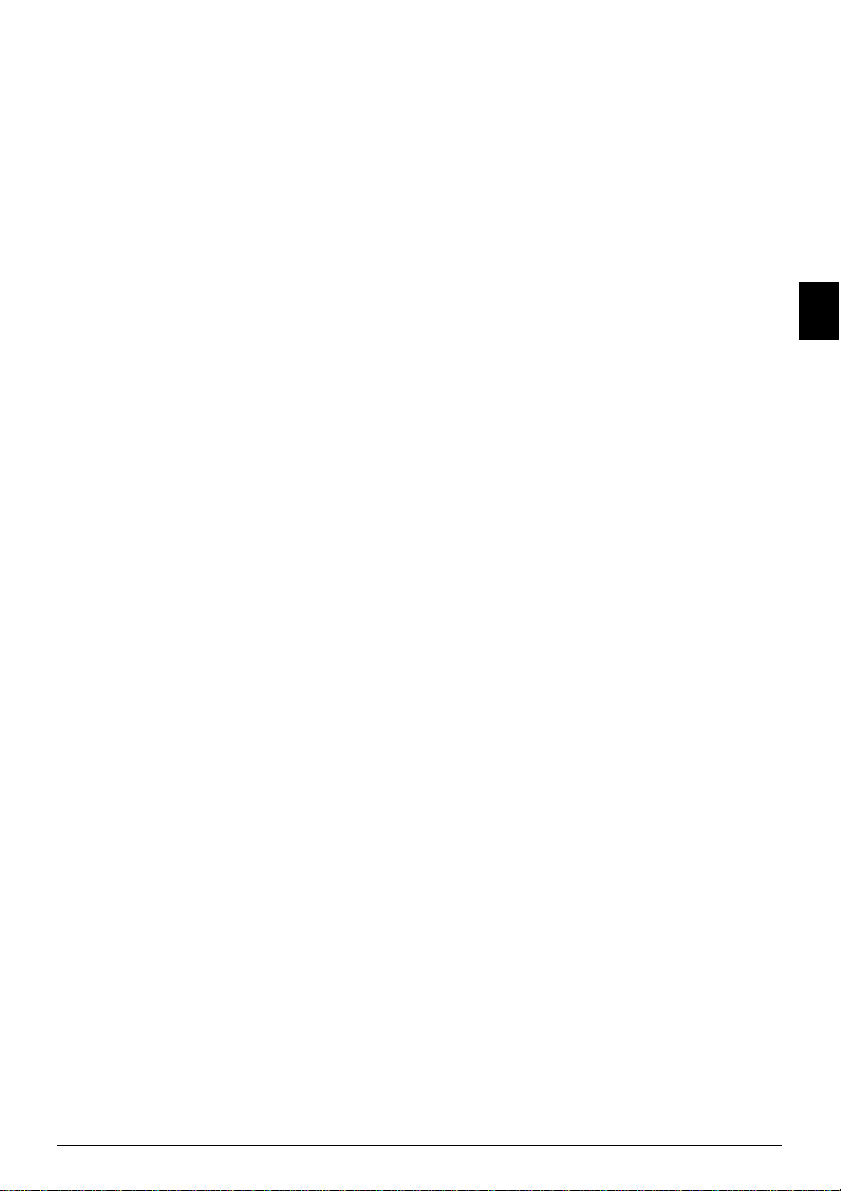
Indice de materias
Introducción.............................................. 2
Distinguido cliente: ..................................................... 2
Acerca de este manual de usuario ................................. 2
1 Instrucciones generales de seguridad 5
2 Esquema ............................................... 7
Esquema del aparato .................................................... 7
Conexiones en la parte posterior .................................. 7
Panel con pantalla ........................................................ 8
Esquema de las funciones de menú .............................. 9
Imprimir las listas y los informes ................................ 10
3 Puesto en marcha por primera vez . 11
Contenido del embalaje ............................................. 11
Eliminar el envoltorio ................................................ 11
Fijación del soporte de documentos ........................... 13
Sacar la bandeja de salida de la impresora ................... 13
Fijación del soporte de salida de documentos ............. 14
Conectar el auricular .................................................. 14
Conectar el cable telefónico ....................................... 14
Conectar el cable de alimentación .............................. 14
Primera instalación .................................................... 15
4 Funciones del teléfono ...................... 16
Llamar con el aparato ................................................ 16
Acceso a línea exterior ................................................ 16
Encadenar números ................................................... 16
Introducir pausa de marcación ................................... 16
Marcar sin levantar el auricular .................................. 16
Presentación de llamada entrante (CLIP) ................... 17
Llamadas perdidas ..................................................... 17
5 Listín telefónico del aparato............. 18
Buscar una entrada .................................................... 18
Guardar una entrada .................................................. 18
Corregir una entrada .................................................. 19
Borrar una entrada ..................................................... 19
Borrar todas las entradas ............................................ 19
Imprimir el listín telefónico ....................................... 19
Grupos ...................................................................... 20
Exportar/Importar agenda telefónica .......................... 20
6 Impresora y medios de impresión ... 22
Especificaciones para medios de impresión ................ 22
Levante la tapadera del cierre del papel ...................... 22
Introducir papel en el casette para papel ..................... 23
Introducir papel en la admisión manual de papel ....... 24
Carga de plantillas ..................................................... 24
Colocar hojas transparentes y etiquetas. ..................... 24
Imprimir a ambos lados (Impresión manual duplex) .. 25
Imprimir un calendario .............................................. 25
Sudoku: Imprimir el juego ......................................... 25
7 Fax....................................................... 27
Enviar un fax con los ajustes estandar ......................... 27
Cargar documentos .................................................... 27
Marcar un número ..................................................... 28
Acceso a línea exterior ................................................ 28
Enviar un fax más tarde (= función de programación) 28
Enviar un fax manualmente ....................................... 29
Encadenar números ................................................... 29
Escuchar cuándo se establece la conexión ................... 29
Difusión de mensajes (Broadcasting) .......................... 29
Utilizar plantillas de fax .............................................. 30
Recepción de faxes ..................................................... 30
Recibir un fax manualmente ...................................... 30
Recepción silenciosa de fax ......................................... 30
Recibir un fax en el soporte de memoria .................... 30
Ajustar recepción de fax protegida .............................. 31
Demandar faxes ......................................................... 31
Tareas ........................................................................ 32
8 Copiadora........................................... 33
Cargar documentos .................................................... 33
Crear copias con los ajustes estándar .......................... 34
Crear copias con el segundo perfil .............................. 34
Crear copias con los ajustes adaptados ........................ 34
Crear copias ampliadas o reducidas ............................ 35
Copiar varios documentos en una sola página (= Copia
mosaico) .................................................................... 35
Instalar los ajustes para el segundo perfil .................... 36
9 Soportes USB .................................... 37
Escanear documento y guardar en dispositivo de almacen.
USB ........................................................................... 37
Imprimir lista de doc. disponibles en disp. de almacen.
USB ........................................................................... 38
Imprimir documento desde dispositivo de almacen. USB
................................................................................... 38
Borrar los datos en el dispositivo de almacenamiento USB
................................................................................... 39
10 Ajustes................................................ 40
Instalar la función ecológica de ahorro de papel ......... 40
Instalar la función ecológica de ahorro para el toner ... 40
Seleccionar el país ...................................................... 40
Seleccionar idioma ..................................................... 40
Introducir fecha y hora ............................................... 40
Ajustar el huso horario ............................................... 41
Introducir número y nombre ..................................... 41
Ajustar timbres ........................................................... 41
Desactivar los tonos de las teclas ................................. 41
Efectuar los ajustes de papel ....................................... 42
Ajustar la resolución ................................................... 42
Ajustar el contraste ..................................................... 42
Ajustar el grado de claridad ........................................ 43
ES
Indice de materias 3
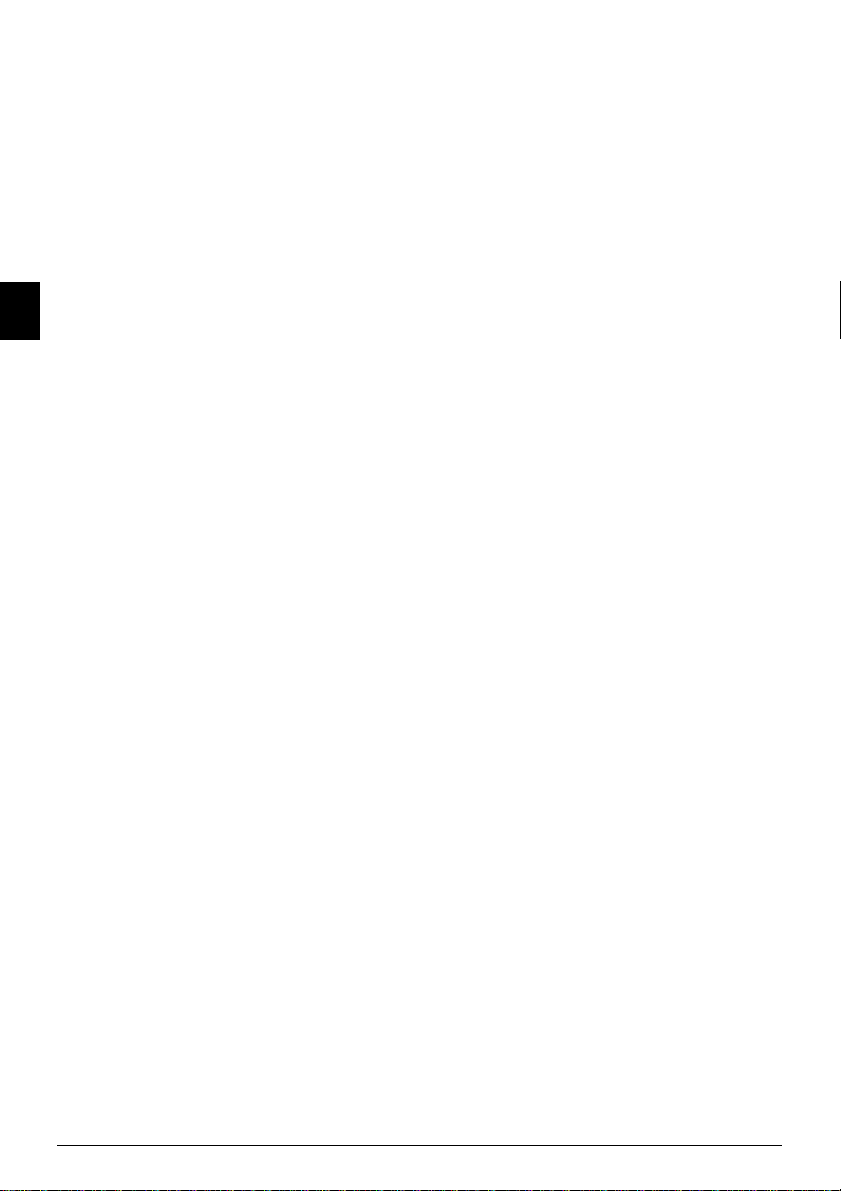
Opciones de escáner adicionales ................................. 43
Selección del modo de recepción de fax ..................... 43
Recepción de faxes silenciosa ..................................... 44
Opciones adicionales de envío de faxes ...................... 44
Otras opciones de recepción de faxes ......................... 44
Bloqueo el aparato ..................................................... 45
Imprimir las listas y los informes ................................ 46
11 Conexiones telefónicas y aparatos
adicionales............................................... 47
Ajustar el proceso de marcado .................................... 47
Instalar un circuito telefónico público (PSTN) .......... 47
Ajustar la instalación anexa (PABX) ........................... 47
Conexión DSL .......................................................... 48
Conexión RDSI ......................................................... 48
Conectar aparatos adicionales .................................... 48
ES
Utilizar teléfonos adicionales (Easylink) ..................... 48
Utilizar contestador de llamadas externo .................... 48
12 Servicio ............................................... 50
Visualizar el estado de los contadores ......................... 50
Indicación del nivel de tóner ...................................... 50
Comprobar versión de Firmware ............................... 50
Cambiar el cartucho de tóner ..................................... 50
Retirar el papel atascado ............................................. 52
Retirar el documento atascado ................................... 55
Limpieza .................................................................... 55
Calibrar el escáner ...................................................... 58
Utilizar códigos de servicio ........................................ 58
Ayuda rápida ............................................................. 58
Problemas y motivos posibles ..................................... 59
Mensajes de error y motivos posibles ......................... 61
13 Glosario............................................... 65
14 Anexo .................................................. 68
Datos técnicos ........................................................... 68
4 Laser · Printer · Scanner
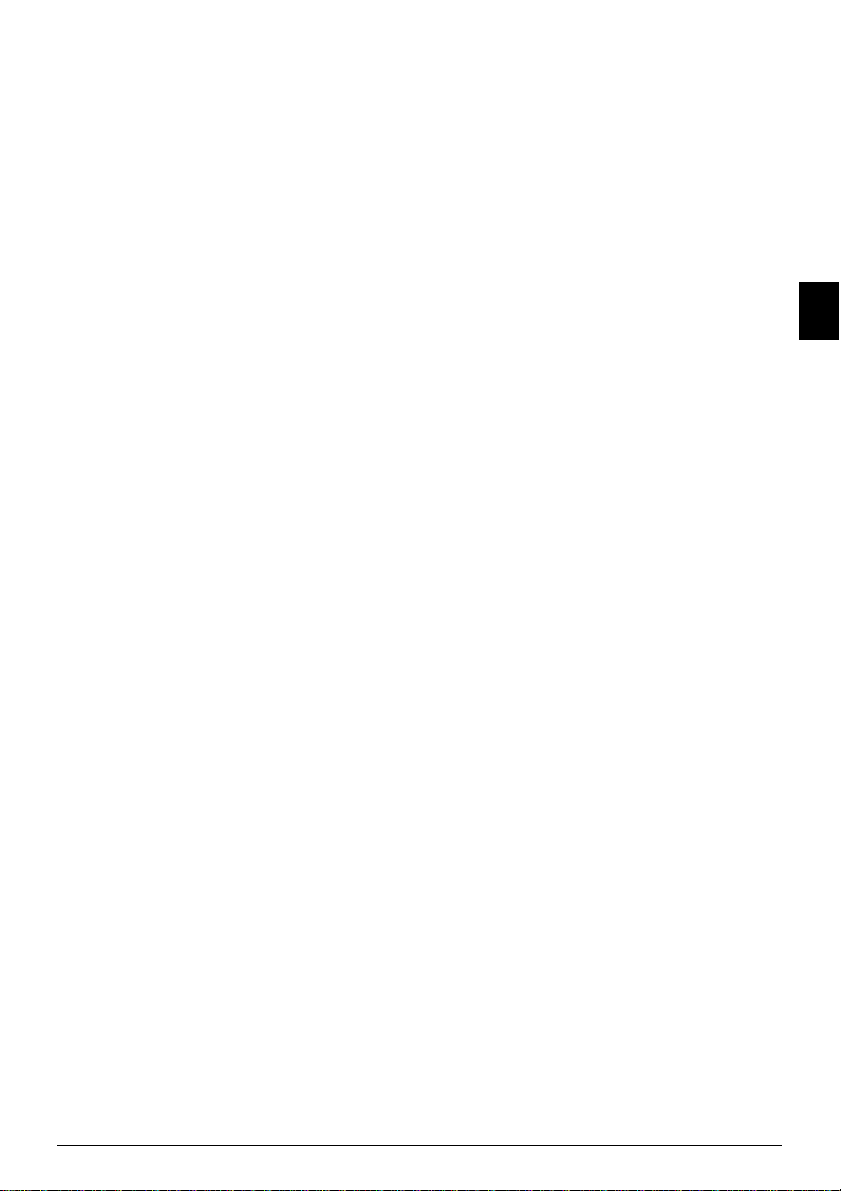
1 Instrucciones generales de seguridad
Introducción 3
Su aparato ha sido probado conforme a las normas EN
60950-1 o la CEI 60950-1, y solamente puede utilizarse en
líneas telefónicas y redes de corriente acordes con dichas
normas. El aparato ha sido construido para utilizarlo únicamente en el país en el que ha sido vendido.
Introducción 2
No realice ajustes ni modificaciones que no vengan descritos en este manual de usuario. Si no se maneja correctamente el aparato pueden provocarse daños corporales o
desperfectos, daños en el aparato o pérdida de datos. Tenga
en cuenta todos los avisos de precaución y seguridad.
Instalar el aparato
El aparato debe estar colocado correctamente y de forma estable sobre una superficie p lana.
El aparato debe estar colocado correctamente y de forma
estable sobre una superficie plana. Cualquier caída puede
ocasionar daños graves al aparato o heridas a personas,
especialmente a niños de corta edad. Coloque todos los
cables de forma que el aparato no resulte dañado y que
nadie pueda tropezar con ellos y resultar herido. Si se estropea el aparato, encargue a un centro de servicio técnico que
lo revise.
Entre la máquina de fax y otros aparatos u objetos tiene que haber una distancia mínima de 15 centímetros.
Debe haber una separación mínima de 15 centímetros
entre el aparato y otros objetos o aparatos. Esta separación
debe tenerse en cuenta también si se utilizan teléfonos inalámbricos adicionales. No instale el aparato en las proximidades de radios o televisores.
Proteja el aparato contra la exposición solar directa
Proteja el aparato contra la exposición solar directa, el
calor, las oscilaciones graves de temperatura y la humedad.
No instale el aparato en las proximidades de radiadores o
aparatos de aire acondicionado. Preste atención a la información acerca de la temperatura y la humedad del aire que
aparece en los datos técnicos.
El aparato debe estar suficientemente ventilado
El aparato debe estar suficientemente ventilado y no debe
taparse. No coloque su aparato en armarios o cajas cerrados. No lo coloque sobre superficies blandas como colchas
o alfombras, y no cubra la ranura de ventilación. En ese
caso el aparato podría sobrecalentarse e incendiarse.
El lugar en el que se vaya a utilizar el aparato tien e que estar bien ventilado
La sala en la que vaya a utilizar el aparato tiene que estar lo
suficientemente ventilada – muy especialmente si se va a
utilizar a menudo el aparato. Sitúe el aparato de manera
que el aire de extracción no llegue al lugar de trabajo.
En caso de que el aparato se caliente demasiado o eche humo
En caso de que el aparato se caliente demasiado o eche
humo, desconecte el aparato de la red eléctrica. Deje que el
servicio técnico revise su aparato. Para evitar que se pueda
extender un fuego, no exponga el aparato a un fuego
abierto.
No conecte el aparato en habitaciones húmedas.
No conecte el aparato en habitaciones húmedas. Nunca
toque el enchufe, el conector de alimentación ni la caja de
teléfono con las manos húmedas.
El aparato no puede entrar en contacto con líqui dos.
El aparato no puede entrar en contacto con líquidos. Desconecte el aparato de la red eléctrica y telefónica si entra
algún líquido o cuerpo extraño en el aparato. A continuación lleve el aparato a un servicio técnico para que lo examinen.
No permita que haya niños que manejen e l aparato sin ser vigilados.
No permita que haya niños que manejen el aparato sin ser
vigilados. No permita que los plásticos de embalaje lleguen
a manos de niños.
Auricular magnético
El auricular del aparato es magnético. Tenga en cuenta los
pequeños objetos metálicos (clips …) que pueden quedar
adheridos al auricular.
Alimentación de corriente/ Conexión de teléfono
Compruebe que la tensión de red de su aparato
Compruebe que la tensión de red de su aparato (placa de
características) coincide con la tensión de la red disponible
en el lugar de instalación.
Emisión de interferencias
El aparato se corresponde con la norma EN 55022 clase B.
Utilice sólo los cables eléctricos y cables telefónicos incluidos. Antes de usar el aparato, asegúrese de haber conectado
tal como se describe el cable de teléfono suministrado.
Nunca toque cables eléctricos ni cables telef ónicos si el aislamiento está dañado .
Nunca toque cables eléctricos ni cables telefónicos si el aislamiento está dañado. Sustituya inmediatamente los cables
defectuosos. Utilice exclusivamente cables apropiados;
dado el caso, póngase en contacto con nuestro servicio técnico de asistencia el cliente o con su comerciante especializado.
En caso de tormenta, desconecte el aparato de la red eléctrica y de la línea telef ónica.
En caso de tormenta, desconecte su aparato de la red de
corriente y de teléfono a fin de evitar desperfectos por
exceso de tensión. Si no puede desconectarlo, no utilice el
aparato durante la tormenta.
Antes de limpiar la superficie del aparato, desconéctelo de la red eléctrica y de la línea telefónica.
Antes de limpiar la superficie del aparato, desconéctelo de
la red eléctrica y de la línea telefónica. Utilice un paño
suave y sin pelusas. No utilice en ningún caso productos de
limpieza líquidos, gaseosos o fácilmente inflamables
(sprays, productos abrasivos, productos para pulir, alcohol,
etc.). El interior del aparato no puede entrar en contacto
con humedad.
Limpie la pantalla con un paño suave y seco.
Limpie la pantalla con un paño suave y seco. Si la pantalla
se rompe, puede salir un líquido ligeramente corrosivo.
Evite el contacto con la piel y con los ojos.
El aparato no funciona en caso de corte de corriente
El aparato no funciona en caso de corte de corriente, pero
los datos almacenados no se pierden.
Soportes de memoria USB
Use solamente medios de almacenamiento compatibles con el a parato.
Use solamente medios de almacenamiento compatibles
con el aparato. Tenga cuidado que la corriente de un aparato USB no supere el valor de amperios permitido del
enchufe USB. En cada enchufe USB sólo puede conectar
un aparato High Power (USB 2.0) No conecte más aparatos suplementarios –como p.e. baterías, ventiladores, cargadores – al aparato. El aparato sólo reconoce soportes de
memoria que hayan sido formateados con FAT16 o
FAT32. No reconoceNTFS.
No extraiga en ningún caso el dispositivo de memori a introducido mientras que el aparato esté accediendo a él.
No extraiga en ningún caso el dispositivo de memoria
introducido mientras que el aparato esté accediendo a él.
Los datos se podrían dañar o perder.
Texto GPL
El firmware que opera en el aparato está licenciado parcialmente bajo GPL. Si desea formular alguna pregunta sobre
la licencia de una parte específica del firmware, póngase en
contacto con el fabricante. Le remitiremos un CD con el
código de origen correspondiente a su precio original de
elaboración.
ES
Instrucciones generales de seguridad · 5
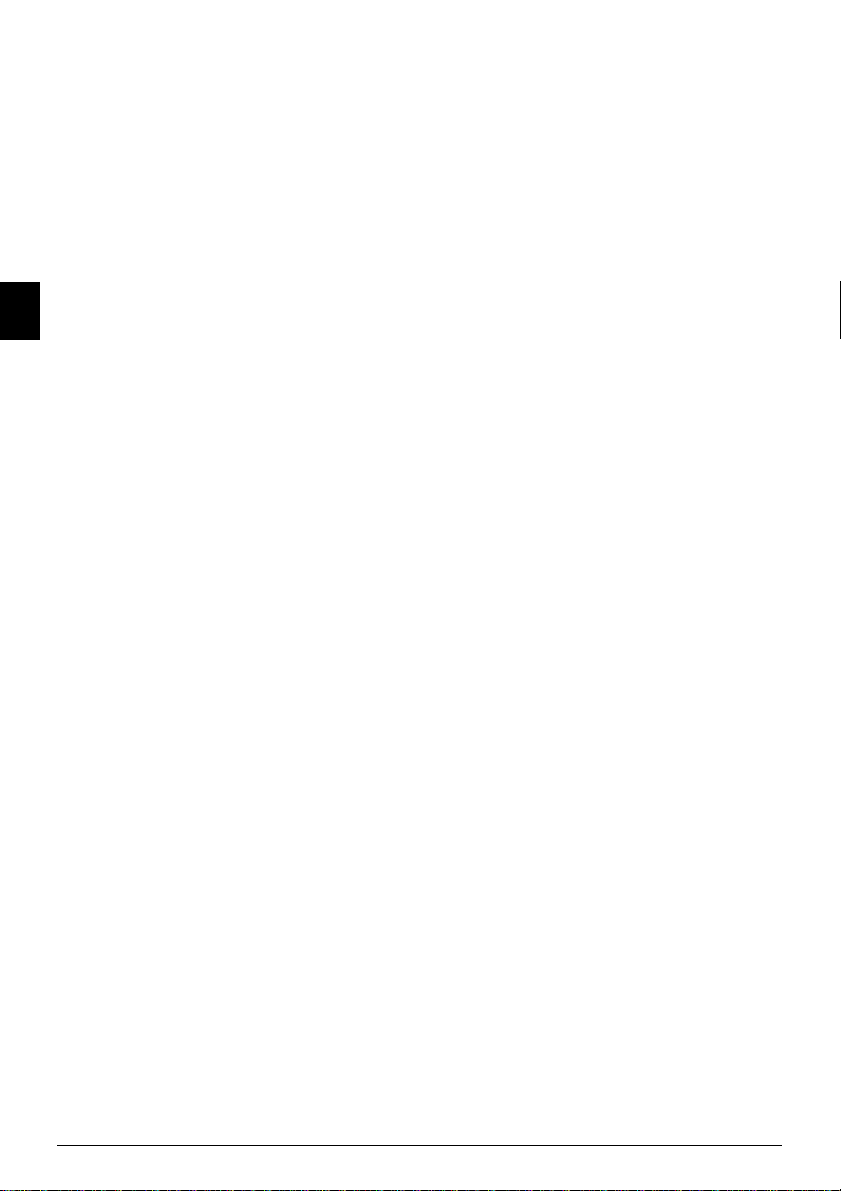
Materiales de consumo
Materiales de consumo originales
Utilice únicamente materiales de consumo originales.
Éstos se pueden adquirir en distribuidores especializados o
en nuestro servicio de ventas (véase la contraportada de este
manual). Materiales de consumo no originales pueden causar daños en el aparato, o bien reducir su vida útil.
Medio ambiente
Deseche los materiales de consumo usados de acuerdo con
las normas de desechos de su país.
Tenga cuidado cuando mane je el polvo del c artucho.
Tenga cuidado cuando maneje el polvo del cartucho.
Si aspira dicho polvo, vaya inmediatamente al respirar aire
fresco. ¡Haga que un médico le vea inmediatamente!
Si dicho polvo entra en contacto con lo ojos, enjuáguelo al
menos durante 15 minutos con mucha agua. ¡Haga que un
ES
médico le vea inmediatamente!
Si ha tragado polvo, beba pequeñas cantidades de agua.
NO intente que la persona vomite. ¡Haga que un médico
le vea inmediatamente!
Cartucho de tóner 1
No abra nunca el cartucho de tóner. Mantenga tanto los
cartuchos nuevos como los usados fuera del alcance de los
niños.
La retención de papel
En caso de un atas co de pape l, re tíre lo de l apa rato cuid adosamente. Tire con cuidado del papel: Ya que es posible que
el tóner del documento aún no se haya fijado totalmente y
podría desprender polvo.
Si se escapase polvo de tóner, evite el contacto con la piel y los ojos.
Si se escapase polvo de tóner, evite el contacto con la piel y
los ojos. No respire el polvo de tóner. Retire el polvo de
tóner de ropa y objetos con agua fría; si usase agua caliente
lo fijaría. No elimine en ningún caso el polvo suelto del
tóner con una aspiradora.
Reparaciones
Peligro – ¡Calor!
Tanto la unidad de fijación, como su entorno e el interior
del aparato alcanzarán altas temperaturas durante el funcionamiento. No toque esas piezas, una vez haya abierto el
aparato. Vaya con mucho cuidado, si por ejemplo desea
quitar un atasco de papel.
Pantalla
En caso de que se produzcan fallos, preste atención a las
indicaciones de la pantalla y al informe de fallos.
Reparaciones
No realice reparaciones de ningún tipo en el aparato. Un
mantenimiento indebido puede provocar daños a personas
o en el aparato. Deje que únicamente el servicio técnico
autorizado repare su aparato.
No retire la placa de características de su aparato, de lo contrario se extinguirá la garantía.
6 Laser · Printer · Scanner
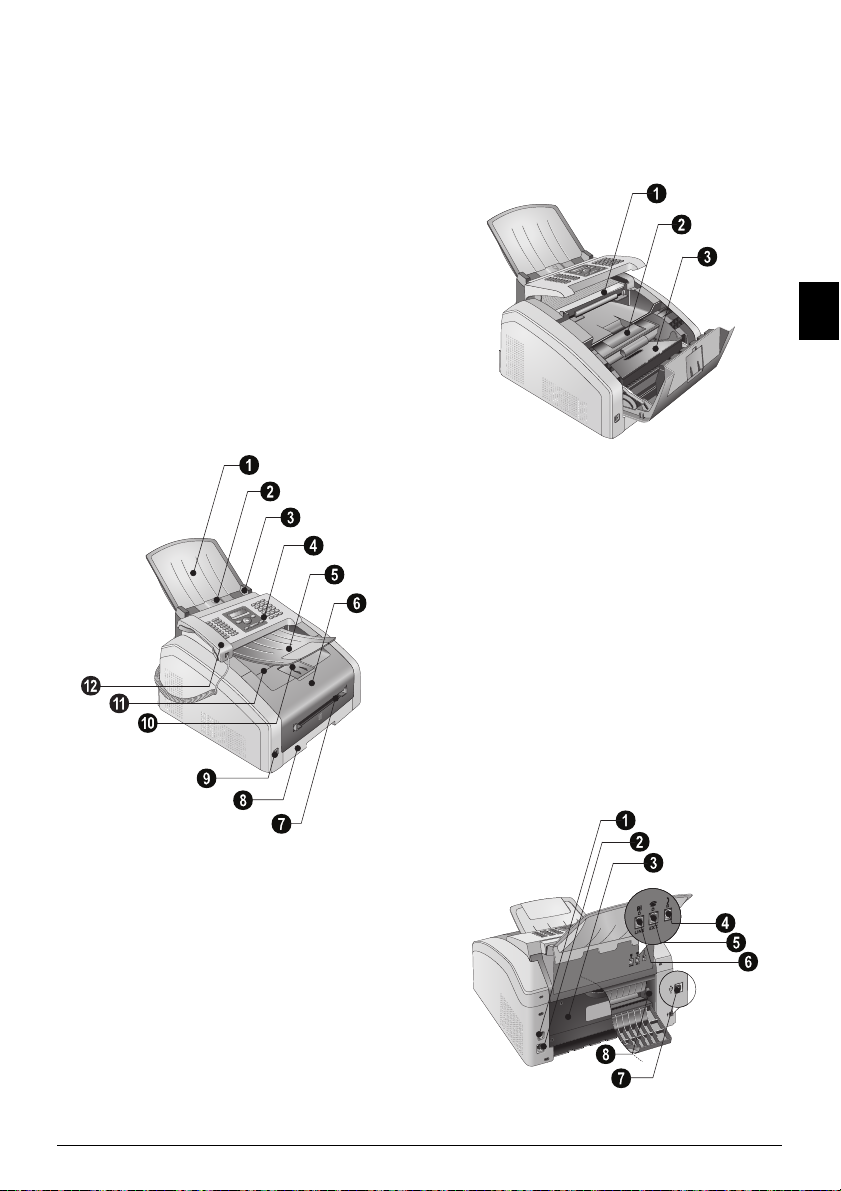
2Esquema
Esquema del aparato
Soporte de documentos
‚ Soporte de documentos
Entrada de documentos
ƒ Entrada de documentos
Guía de documentos
„ Guía de documentos
Panel con pantalla
… Panel con pantalla
Soporte de salida de documentos
† Soporte de salida de documentos
Tapa de la máquina
‡ Tapa de la máquina
Introducción manual del papel
ˆ Introducción manual del papel
Bandeja del papel
‰ Bandeja del papel
Conexión Host (anfitrion a)
Š Conector ý – Conexión USB Host (anfitriona) para
el soporte de memoria
Depósito de salida de impresos
‹ Depósito de salida de impresos
Salida de impresiones
ΠSalida de impresiones
Auricular con cable en espiral (dependiendo del mod elo)
÷ Auricular con cable en espiral (dependiendo del
modelo)
Vorderansicht nummeriert
Cristal del escáner
‚ Cristal del escáner
Cartucho de tóner
ƒ Cartucho de tóner
Tapa de atasco de papel (unidad de impresión)
„ Tapa de atasco de papel (unidad de impresión)
Gerät offen nummeriert
Conexiones en la parte posterior
Interruptor de encendido y apagado
‚ Interruptor de encendido y apagado
Conector para el cable de alimentación eléctrica
ƒ Conector para el cable de alimentación eléctrica
Tapa de atasco de papel (fusor)
„ Tapa de atasco de papel (fusor)
Conector del auricular del teléfono (dependiendo del modelo)
… Ð Conector – Conector de línea para el auricular
(dependiendo del modelo)
Conector EXT
† Ï/EXT. Conector – Conector de línea para aparatos
adicionales
Conector LINE
‡ Î/LINE Conector – Conector de línea para cable tele-
fónico
Conexión USB para el ordenador (dependiendo del modelo)
ˆý Conector – Conexión USB para el ordenador
(dependiendo del modelo)
Palanca para tensar la unid ad de fijación
‰ Manipulador de la unidad de fijación (¡Dos
palancas !)
Rückseite nummeriert
ES
Spaltenumbruch
Esquema · Esquema del aparato 7
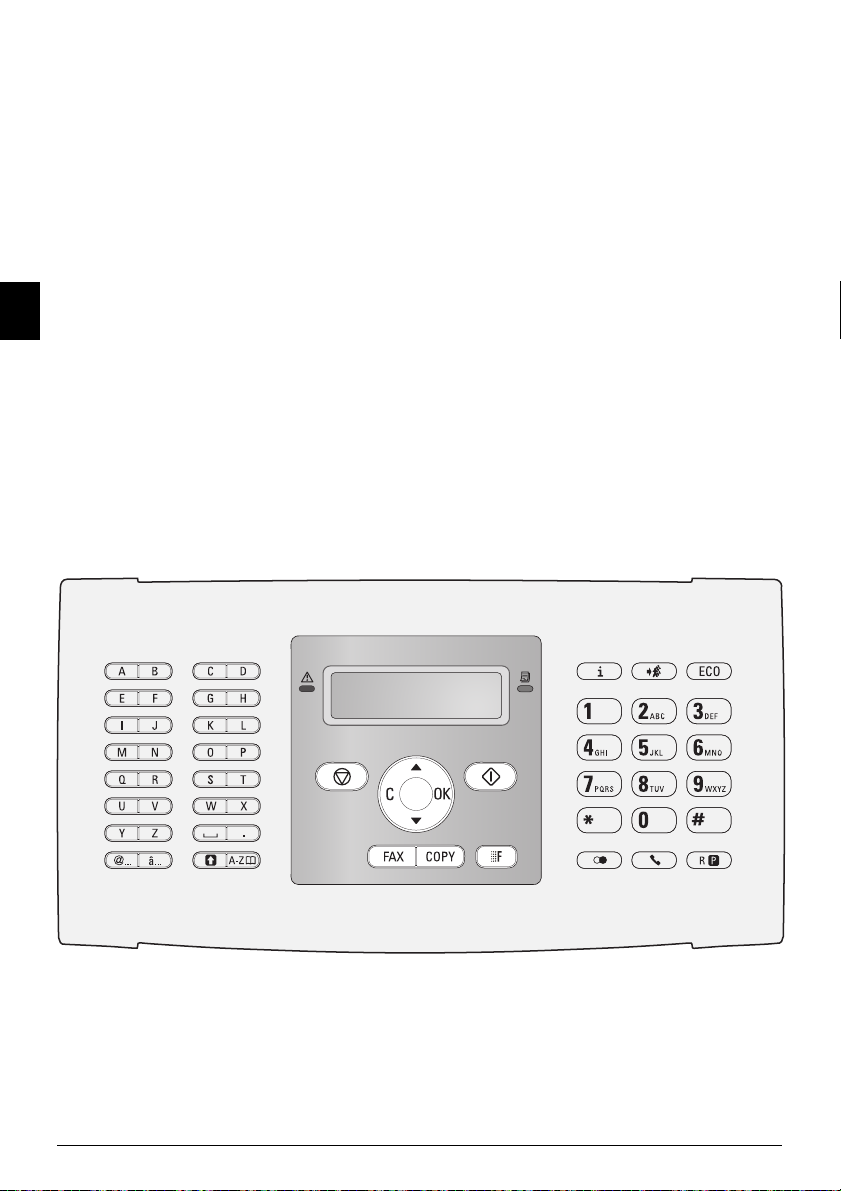
Panel con pantalla
Teclado alfabético 2
Teclas (A – Z) – Del índice del listín telefónico: Activar las
entradas del listín telefónico / Introducir las letras.
Carácter especia 1
;ü – Añadir signos especiales (signos de puntuación y
símbolos). Seleccionar las entradas con [. Pulse OK para
confirmar.
Carácter especia 2
ûü – Añadir signos especiales según el idioma (letras espe-
ciales). Seleccionar las entradas con [. Pulse OK para
confirmar.
Tecla de conmutación
ú – Tecla de conmutación: Introducir la letra mayúscula
/ Juntamente con otras teclas: Activación de funciones
suplementarias
Listín telefónico
am – Selección de las funciones del listín telefónico
Piloto rojo
ES
Lámpara rojaÆ: si la lámpara parpadea o está iluminada,
lea las indicaciones de la pantalla
Piloto verde 2
Lámpara verde â – La lámpara verde â del panel se ilu-
mina cuando en la memoria hay un fax.
Stop 2
j – Interrumpir la función / Volver al modo de salida
C
C – Volver al menú anterior / Borrar caracteres individual-
mente
Cursores
[ – Activar las funciones de menú / Navegar por el menú
/ Seleccionar opciones / Mover el cursor
OK
OK – Activar las funciones de menú / Confirmar las entra-
das
Inicio (Iniciar la transm isión de las noti cias / Acción)
o – Iniciar la transmisión de las noticias / Acción
Fax
FAX – Transmisión de fax, iniciar recepción de fax
Copy
COPY – Pulsar dos veces para copiar de forma automá-
tica. Pulsar una vez para ajustar las copias
Resolución
f – Ajustar una mayor resolución para el fax y la copia-
PREDETERMINADO, FINO, SFINO, FOTO)
dora (
Ayuda
¨ – Imprimir listas: Lista de las funciones / Listado de fax
/ Listín telefónico / Encargos / Calendario / Modelos de fax
/ Lista de ajustes
Difundir
À – Difusión de faxes (= Broadcast): Puede enviar un
mensaje de fax a varios destinatarios de forma sucesiva.
ECO
ECO – Activar las funciones ecológicas de ahorro de
corriente y de toner / Hacer una copia con la función ecológica de ahorro de toner.
Teclas numéricas
Teclado numérico (0 – 9) – Introducir cifras
Lista de repetición del marccado / de las pesonas que han llamado
@ – Lista de repetición del marccado / de las pesonas que
han llamado: La lista de repetición de marcado y de llamadas contiene los últimos números marcados y llamadas
recibidas (
recibidas
Altavoz (dependiendo del modelo)
μ – Escuchar el establecimiento de la conexión / Marcar
sin levantar el auricular (dependiendo del modelo)
R
Rø – Para una breve interrupción de la línea (Hook-
© marca los números elegidos, ® las llamadas
* las llamadas perdidas).
Flash) como número de acceso a red en centralitas telefónicas (PABX) o para seleccionar funciones especiales en la
red telefónica pública (PSTN)
P
ú y Rø – Introducir una pausa de marcación
LPF 5120 · 5125 · 5140 · 5145
Spaltenumbruch Spaltenumbruch
8 Laser · Printer · Scanner
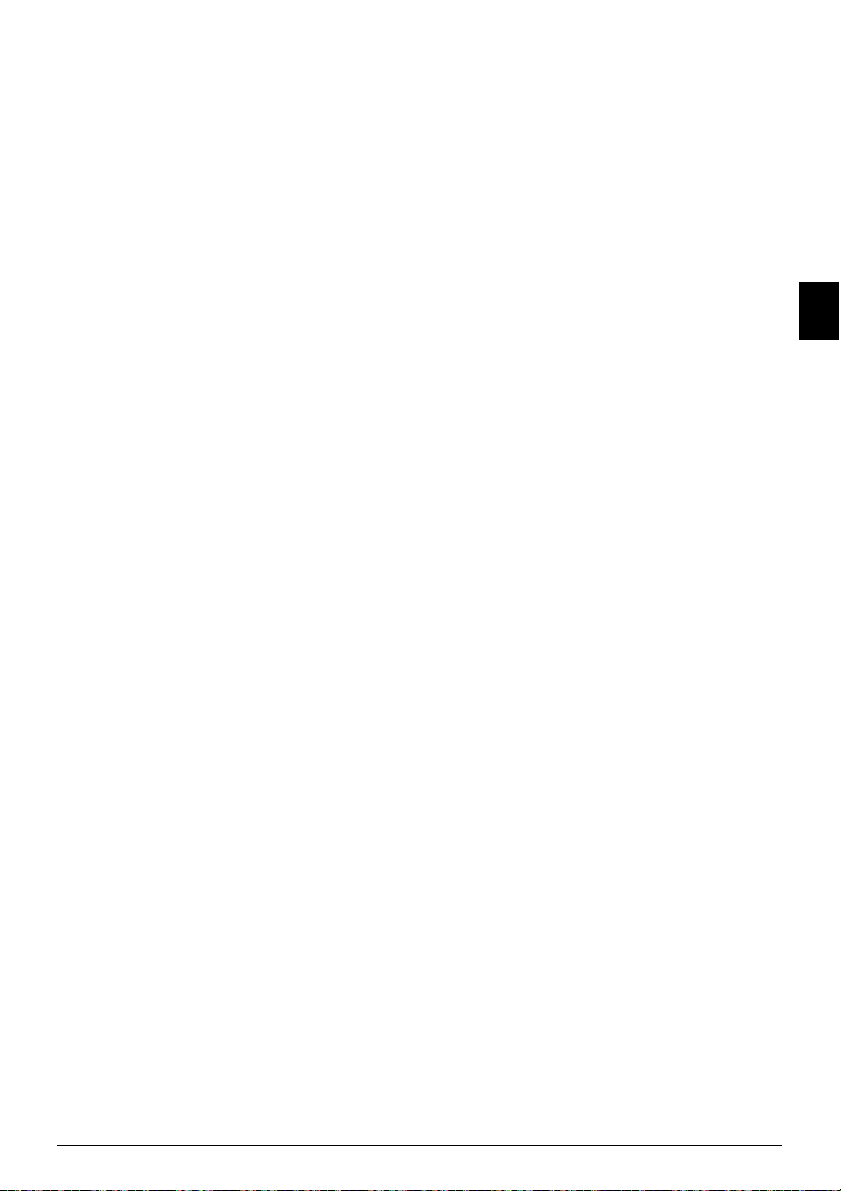
Esquema de las funciones de menú
Introducción
Su aparato dispone de las funciones indicadas a continuación. Hay dos formas de activar funciones.
Navegar por el menú
Navegar por el menú: Pulse OK o uno de los dos cur-
sores [ para abrir el menú de funciones. Con [ saltará
entre las distintas funciones. Con OK selecciona una fun-
ción de menú. Con C retrocede al nivel anterior del menú.
Con j finaliza el menú y regresa al modo de salida.
Activación directa
Activar las funciones directamente: Con el número
de la función activa directamente una función de menú.
Pulse OK e introduzca con el teclado numérico el número
de función correspondiente. Pulse OK para confirmar.
Los números de función aparecen en la lista mostrada a
continuación.
0 Configuración
Instalar funciones ecológicas de ahorro para la corriente y el toner
002 Instalar funciones ecológicas de ahorro para la
corriente y el toner...................................... Página 40
Desactivar los tonos de las teclas
007 Desactivar los tonos de las teclas .. Página 41
Introducir hora y fecha
011 Introducir hora y fecha ................ Página 40
Ajustar el huso horario
012 Ajustar el huso horario................. Página 41
Introducir nombres
021 Introducir nombres...................... Página 41
Introducir el número
022 Introducir el número ................... Página 41
Configurar el país
031 Configurar el país ........................ Página 40
Ajustar el circuito telefónico
032 Ajustar el circuito telefónico¦* ...... Página 47
Selección del idioma
033 Selección del idioma .................... Página 40
Selección del modo de recepción de fax
041 Selección del modo de recepción de fax
................................................................... Página 43
Ajustar la cantidad de tonos de llamada para la recepción de fax
042 Ajustar la cantidad de tonos de llamada para
la recepción de fax ...................................... Página 41
Encender y apagar el servicio anexo
051 Encender y apagar el servicio anexo
................................................................... Página 47
Introducir el prefijo para el servicio anexo
0522 Introducir el prefijo para el servicio anexo
................................................................... Página 47
Ajustar el proceso de marcado
053 Ajusar el proceso de marcado (tono o pulso)¦*
................................................................... Página 47
Ajustar timbre
054 Seleccionar timbre ....................... Página 41
Ajustar el volumen del timbre
055 Ajustar el volumen del timbre...... Página 41
* La función no se soporta en todos los países y redes
*¦La función no se soporta en todos los países y redes
1 Copiadora
Instalar los ajustes de la copiadora
10 Instalar los ajustes de la copiadora ...... Página 42
Crear una copia con los ajustes están dar
11 Crear una copia con los ajustes estándar
................................................................... Página 34
Crear una copia con los ajustes del segu ndo perfil
12 Crear copias con el segundo perfil...... Página 34
Crear copias ampliadas o reducidas
13 Crear copias ampliadas o reducidas .... Página 35
Copiar varios documentos en una sola página (= Copia mosaico)
14 Copiar varios documentos en una sola página
(= Copia mosaico) ...................................... Página 35
Spaltenumbruch
2 Impresora
Efectuar los ajustes de papel
20 Efectuar los ajustes de papel................ Página 42
Imprimir lista de doc. disponibles en disp. de almacen. USB
211 Imprimir lista de doc. disponibles en disp.
de almacen. USB.........................................Página 38
Imprimir documento desde dispositivo de almacen. USB
212 Imprimir documento desde dispositivo
de almacen. USB.........................................Página 38
3 Escáner
Configuración del escáner
30 Configuración del escáner .................. Página 43
Escanear documento y guardar en dispositivo de almacen. USB
32 Escanear documento y guardar en dispositivo
de almacen. USB.........................................Página 37
4 Fax
Ajustes para el envio de faxes
401 Instalar el envio de fax.................. Página 44
Ajustes de la recepción de fax
402 Instalar la recepción de fax ........... Página 44
Ajustar recepción de fax protegida
403 Ajustar recepción de fax protegida Página 31
Enviar un fax
41 Enviar un fax...................................... Página 27
Activar el fax
42 Activar el fax.......................................Página 31
Recibir un fax en el soporte de memoria USB
44 Recibir un fax en el soporte de memoria USB
................................................................... Página 30
Imprimir las plantillas de fax
45 Imprimir las plantillas de fax .............. Página 30
5 Listín telefónico
Buscar una entrada
511 Buscar una entrada....................... Página 18
Guardar una entrada
512 Guardar una entrada .................... Página 18
Crear un grupo
513 Crear un grupo ............................ Página 20
Corregir una entrada
514 Corregir una entrada ....................Página 19
Borrar una entrada
515 Borrar una entrada ....................... Página 19
Imprimir el listín te lefónico
516 Imprimir el listín telefónico.......... Página 19
Cargar agenda de teléfonos desde dispositivo de almacen. USB
517 Cargar agenda de teléfonos desde dispositivo
de almacen. USB.........................................Página 21
Guardar agenda de teléfonos en dispositivo de almacen. USB
518 Guardar agenda de teléfonos en dispositivo
de almacen. USB.........................................Página 20
7 Tareas
Ejecución inmediata de la tarea
71 Ejecución inmediata de la tarea.......... Página 32
Modificar tarea
72 Modificar tarea...................................Página 32
Eliminar tarea
73 Eliminar tarea.....................................Página 32
Imprimir tarea
74 Imprimir tarea.................................... Página 32
Imprimir lista de tareas
75 Imprimir lista de tareas....................... Página 32
Spaltenumbruch
ES
Esquema · Esquema de las funciones de menú 9

8 Listas e informes
Imprimir la lista de los ajustes
80 Imprimir la lista de los ajustes ............ Página 46
Imprimir lista de funciones disponibles
81 Imprimir lista de funciones disponiblesPágina 46
Imprimir los listados de fax y de llamadas (dependiendo del modelo)
82 Imprimir los listados de fax y de llamadas
(dependiendo del modelo) .......................... Página 46
Imprimir el listín te lefónico
83 Imprimir el listín telefónico................ Página 46
Imprimir un calendario
85 Imprimir un calendario ...................... Página 25
Pulsar sudoku
86 Sudoku: Imprimir el juego ................. Página 25
Imprimir las plantillas de fax
87 Imprimir las plantillas de fax .............. Página 30
9 Dispositivo de almacenamiento USB
ES
Imprimir lista de doc. disponibles en disp. de almacen. USB
911 Imprimir lista de doc. disponibles en disp.
de almacen. USB........................................ Página 38
Imprimir documento desde dispositivo de almacen. USB
912 Imprimir documento desde dispositivo
de almacen. USB........................................ Página 38
Escanear documento y guardar en dispositivo de almacen. USB
913 Escanear documento y guardar en dispositivo
de almacen. USB........................................ Página 37
Recibir un fax en el soporte de memoria USB
914 Recibir un fax en el soporte de memoria USB
................................................................... Página 30
Borrar los datos en el dispositivo de almacenamiento USB
915 Borrar los datos en el dispositivo de
almacenamiento USB ................................. Página 39
9 Varios
Bloqueo el aparato
92 Bloqueo el aparato ............................. Página 45
Calibrar el escáner
931 Calibrar el escáner........................ Página 58
Utilizar códigos de servicio
933 Utilizar códigos de servicio........... Página 58
Comprobar versión de Firmware
934 Comprobar versión de Firmware . Página 50
Consultar los contadores
94 Consultar los contadores .................... Página 50
Indicación del nivel de tóner
946 Indicación del nivel de tóner........ Página 50
Spaltenumbruch
Imprimir las listas y los informes
Imprimir lista de funciones
Imprimir lista de funcio nes
También puede imprimir la lista de funciones pulsando ¨.
Seleccione con [
firmar.
Imprimir el listín telefónico
Imprimir el listín te lefónico
También puede imprimir el listín telefónico pulsando ¨.
Seleccione con [
confirmar.
Imprimir las plantillas de fax
Imprimir las plantillas de fax
También puede imprimir los modelos de fax pulsando ¨.
Seleccione con [
mar.
Imprimir los listados de fax y de llamadas
Imprimir el diario de faxes
También puede imprimir los listados de fax y llamadas
(dependiendo del modelo) pulsando para ello ¨ Selec-
cione con [
Imprimir lista de tareas
Imprimir lista de tareas
También puede imprimir una lista de encargos pulsando
¨. Seleccione con [
Imprimir un calendario
Imprimir un calendario
También puede imprimir el calendario pulsando ¨. Selec-
cione con [
Sudoku: Imprimir el juego
Sudoku: Imprimir el juego
También puede imprimir un nuevo sudoku pulsando ¨.
Seleccione con [
LISTA FUNC.. Pulse OK para con-
LISTÍN TELEF.. Pulse OK para
PLANT. FAX. Pulse OK para confir-
DIARIOS. Pulse OK para confirmar.
TAREAS. Pulse OK para confirmar.
CALENDARIO. Pulse OK para confirmar.
SUDOKU. Pulse OK para confirmar.
lista de ajustes de impresión
lista de ajustes de impresión
También puede imprimir una lista de todos los ajustes pul-
sando ¨. Seleccione con [
AJUSTES. Pulse OK para
confirmar.
10 Laser · Printer · Scanner
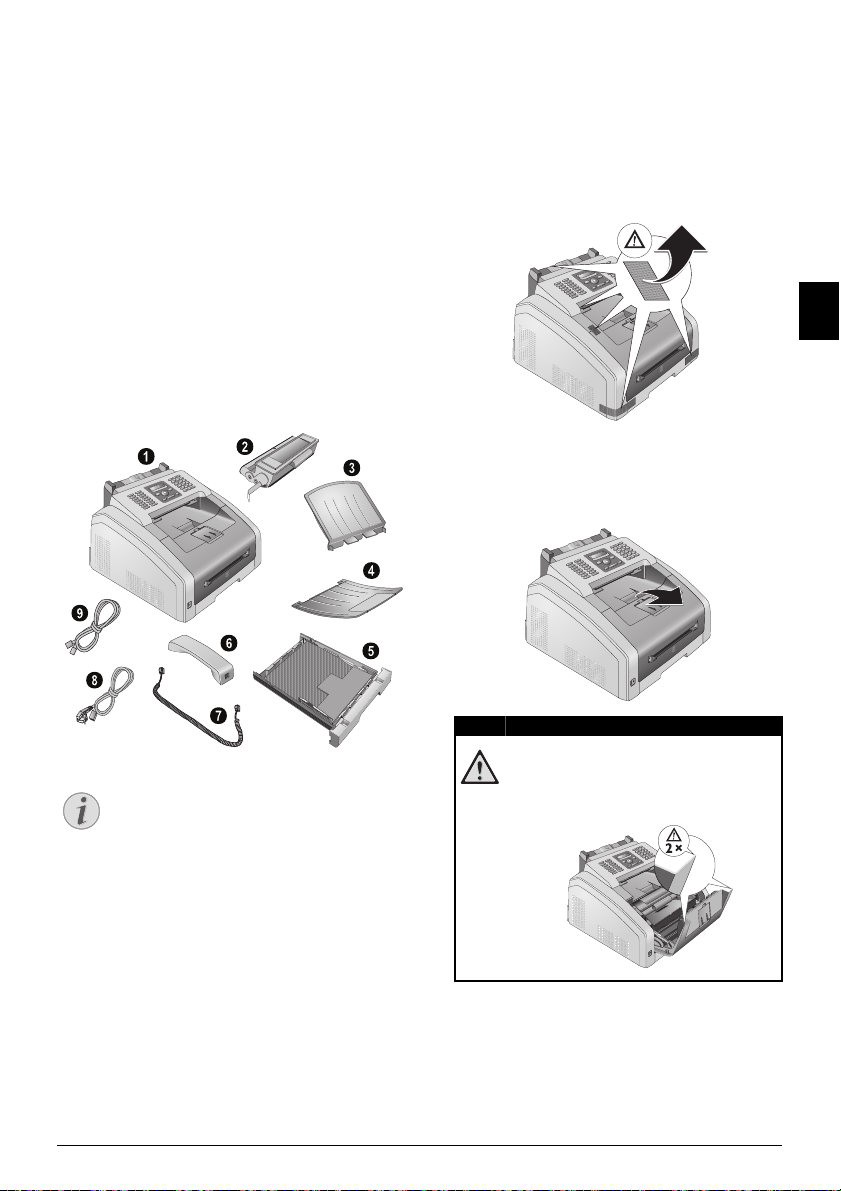
3 Puesto en marcha por primera vez
Nota
EX
B
5
B
5
A
5
B
6
A
4
PELIGRO!
Contenido del embalaje
aparato
‚ Aparato
Cartucho de inicio (ya col ocado)
ƒ Cartucho de inicio (ya colocado)
Fijador de documentos (en la caja para papeles)
„ Fijador de documentos (en la caja para papeles)
Fijador de documentos salientes (en la caja para papeles)
… Fijador de documentos salientes (en la caja para pape-
les)
Caja para papeles (ya colocados)
† Caja para papeles (ya colocados)
Auricular (dependiendo del modelo)
‡ Auricular (dependiendo del modelo)
Cable espiral del auricular (dependiendo del modelo)
ˆ Cable espiral del auricular (dependiendo del modelo)
Cable de alimentación eléctrica con conector (dependiendo del país)
‰ Cable de alimentación con conector (específico para el
país)
Cable de teléfono con conector (dependiendo del país)
Š Cable telefónico con conector (específico para el país)
Manual de usuario con guía de in stalación (sin imagen)
Manual de usuario con guía de instalación (sin imagen)
CD de instalación
CD de instalación (sin imagen)
Verpackungsinhalt
Eliminar el envoltorio
Eliminar el envoltorio del aparato
Eliminar el envoltorio de l aparato
Elimine las cintas adhesivas que encontrará en la parte
exterior del aparato.
Verpackungsmaterial entf ernen
Eliminar el envoltorio del cartucho del toner
1 Abra el aparato inclinando hacia delante la cubierta.
ES
Contenido del embalaje incompleto
¡Cantos de la cubierta del aparato!
Preste atención a los cantos de la cubierta del
Contenido del embalaje incompleto
En caso de que alguna pieza falte o esté dañada,
aparato. Podría lesionarse si coge el aparato
desde un lado.
diríjase a su distribuidor especializado o a nuestro servicio de asistencia al cliente.
Spaltenumbruch
Puesto en marcha por primera vez · Contenido del embalaje 11
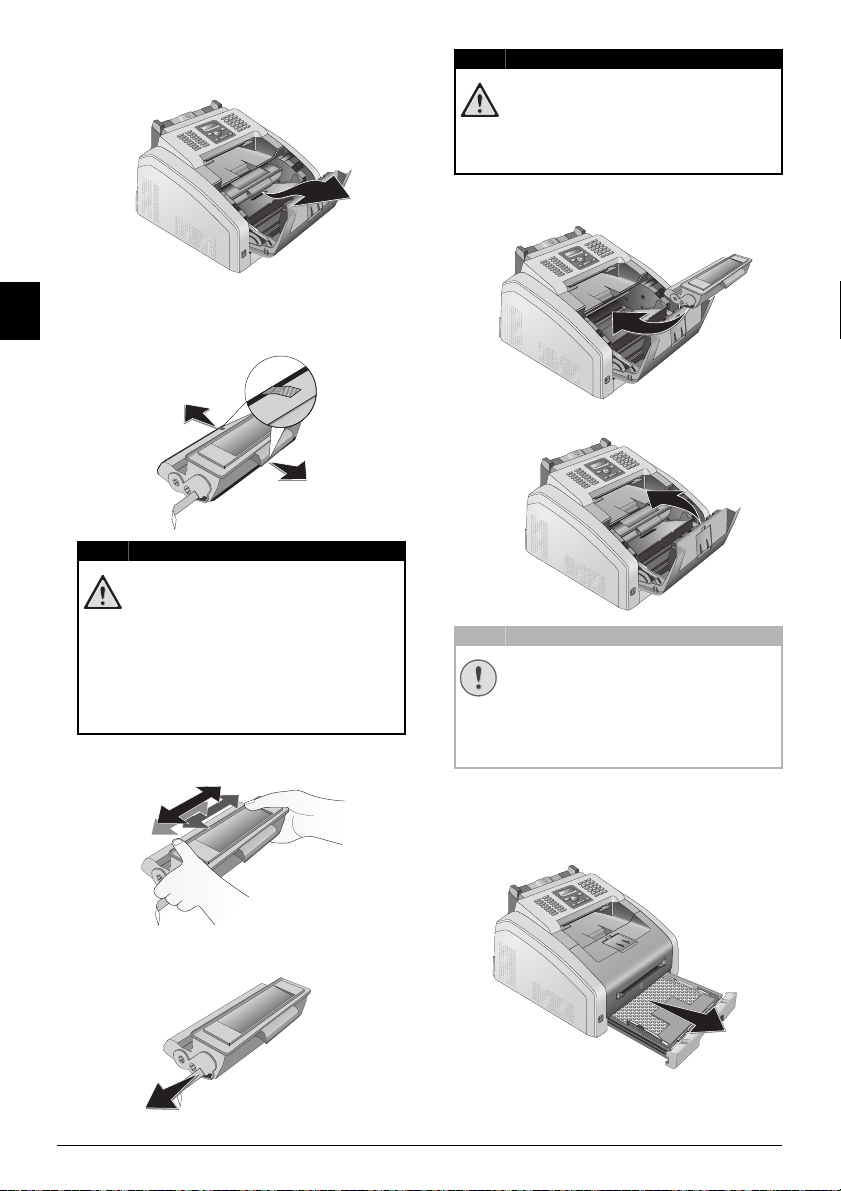
2 Retire el cartucho del tóner cogiéndolo por la empuña-
PELIGRO!
PELIGRO!
ATENCIÒN!
EX
B
5
B
5
A
5
B
6
A
4
dura que tiene en el medio y extráigalo del aparato hacia
delante.
3 Retire las tiras adhesivas y el papel de protección, pero
ES
deje puestas aún las tiras de protección del
cartucho.
¡Está saliendo polvo del cartucho de
tinta!
No abra nunca el cartucho de tóner. Si se
escapase polvo de tóner, evite el contacto con
la piel y los ojos. No respire el polvo de tóner.
Retire el polvo de tóner de ropa y objetos con
agua fría; si usase agua caliente lo fijaría. No
elimine en ningún caso el polvo suelto del
tóner con una aspiradora.
4 Agítelo varias veces para repartir uniformemente el
tóner y mejorar así la calidad de impresión.
¡Está saliendo polvo del cartucho de
tinta!
Una vez que haya retirado las bandas protectoras, no agite más el cartucho. Ya que podría
escaparse polvo de tóner.
6 Cargue el cartucho en el aparato. Debe quedar total-
mente encajado.
7 Cierre el aparato.
¡El cartucho de la tinta no está colocado correctamente!
Si no puede cerrar la tapadera del aparato significa que el cartucho de tinta no está colocado correctamente. Saque dicho cartucho y
colóquelo correctamente.
Eliminar el envoltorio del casette para el papel
1 Extraiga la cassette de papel del aparato.
5 No retire completamente hasta entonces las tiras de
protección que hay en el lado izquierdo del cartucho.
12 Laser · Printer · Scanner
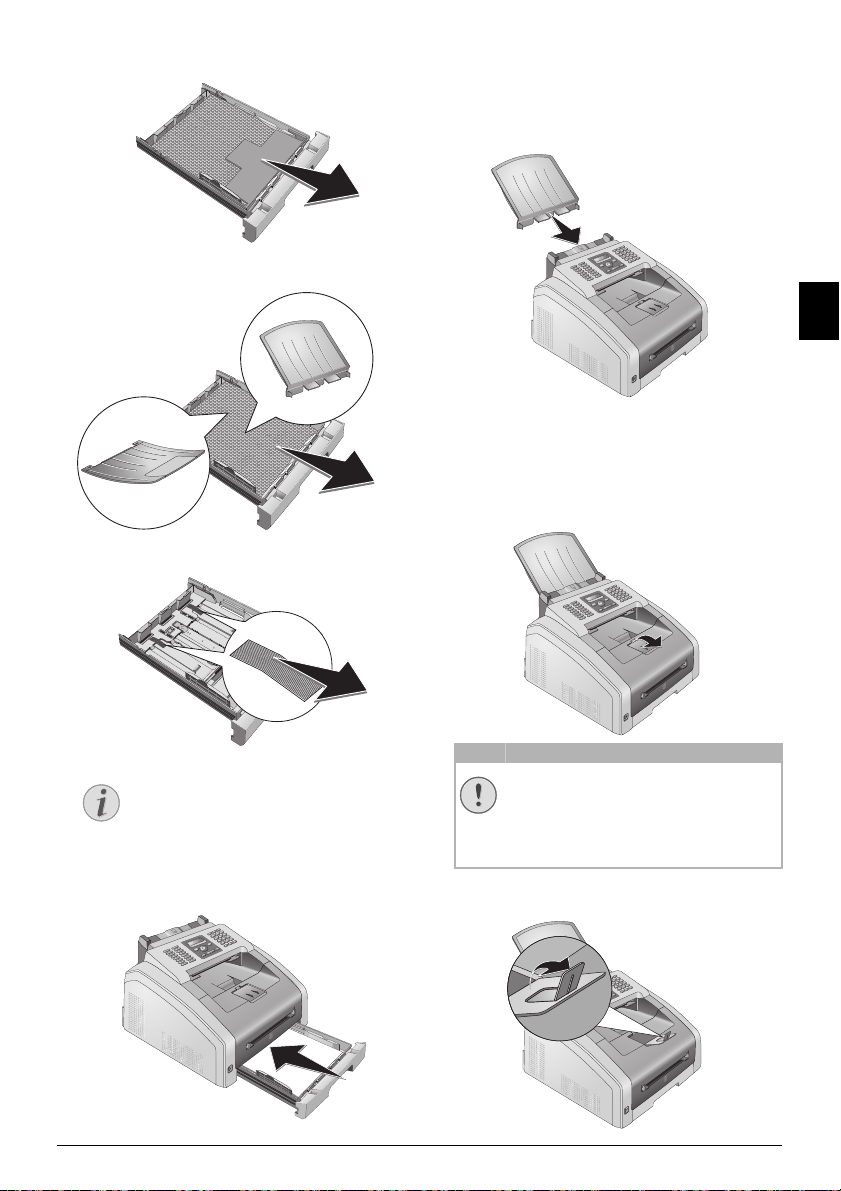
2 Antes de introducir el papel, elimine por favor los car-
Nota
EX
B
5
B
5
A
5
B
6
A
4
EX
B
5
B
5
A
5
B
6
A
4
EX
B
5
B
5
A
5
B
6
A
4
EX
B
5
B
5
A
5
B
6
A
4
ATENCIÒN!
tones del casette para papel.
3 Saque el fijador de documentos y el fijador de docu-
mentos salientes de la caja para papeles.
4 Elimine las cintas adhesivas para el transporte del
casette para papel.
Fijación del soporte de documentos
Fijación del soporte de documentos
Introduzca el soporte de documentos en los dos orificios de
la cubierta. Debe quedar bien encajado.
Dokumentenhalter aufstecken
Sacar la bandeja de salida de la impresora
1 Abra hacia delante la bandeja suplementaria de salida
de la impresora
ES
Cargar papel
Adapte el casette para papel al papel e introduzca el papel (véase también el capítulo
imprimir
, Página 22).
5 Introduzca la cassette de papel hasta el tope en el apa-
rato.
Puesto en marcha por primera vez · Fijación del soporte de documentos 13
Para
2 Impresión en papel A4: Saque el cierre suplemen-
¡No usar papel legal con el cierre del
papel!
No saque el cierre suplementario de papel
sobre la bandeja de salida de la impresora
mientras imprima en papel legal.
tario de papel sobre la bandeja de salida de la impresora.
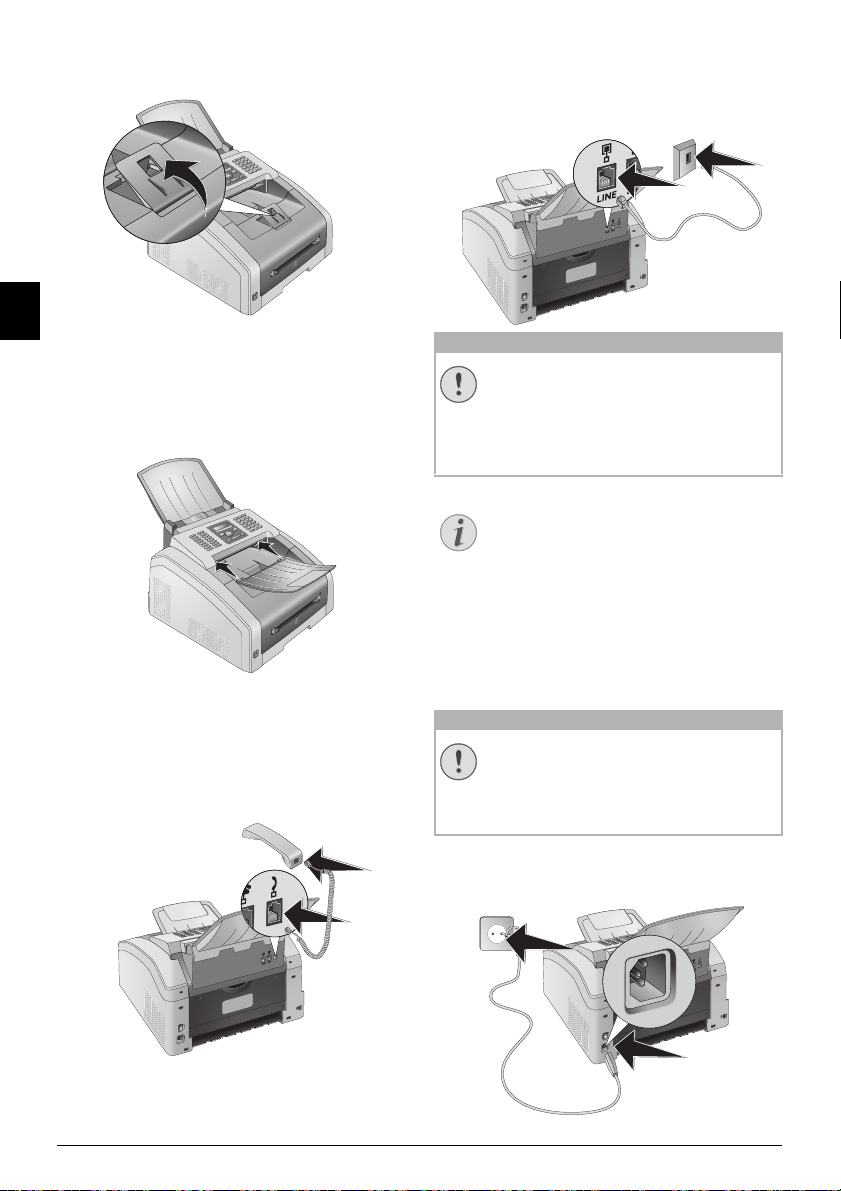
3 Impresión en papel A5: Vuelva a echar hacia atrás
ATENCIÒN!
Nota
ATENCIÒN!
la bandeja de salida de la impresora con el cierre de
papel abierto.
Conectar el cable telefónico
Conectar el cable telefónico
Conecte el cable telefónico al aparato introduciéndolo en
el conector marcado con Î/LINE (conector RJ-11).
Conecte la clavija del teléfono a la caja de toma de la línea.
Telefonkabel anschließen
ES
Fijación del soporte de salida de documentos
Fijación del soporte de salida de documentos
Introduzca la salida de documentos en los dos orificios
situados bajo el panel de funciones.
Dokumentenausgabehalter aufstecken
Conectar el auricular
(dependiendo del modelo)
(dependiendo del modelo)
Conectar el auricular
Introduzca un extremo del cable en espiral en la conexión
del auricular. Introduzca el otro extremo en la conexión
señalada con el símbolo Ð.
Telefonhörer anschließen
¡Conexión a la instalación ISDN!
¡Conexión a la instalación ISDN!
El aparato no puede conectarse directamente a la
salida digital de la instalación ISDN. Encontrará
información detallada sobre su conexión RDSI
en las instrucciones que acompañan al adaptador de terminal o al router.
Instalación anexa 1
Conexión con la instalación suplementaria
Si conecta su aparato como centralita a un
equipo telefónico, deberá configurarlo para el
funcionamiento como centralita (vea también el
capítulo
Conexiones telefónicas y aparatos adi-
cionales
, página 47).
Conectar el cable de alimentación
Tensión de red en el lugar donde se va a colocar
Tensión de red en el lugar donde se va a
colocar
Compruebe que la tensión de red de su aparato
(placa de características) coincide con la tensión
de la red disponible en el lugar de instalación.
1 Introduzca el cable de alimentación eléctrica en la
conexión situada en la parte posterior del aparato.
Conecte el cable de alimentación a la toma de corriente.
14 Laser · Printer · Scanner
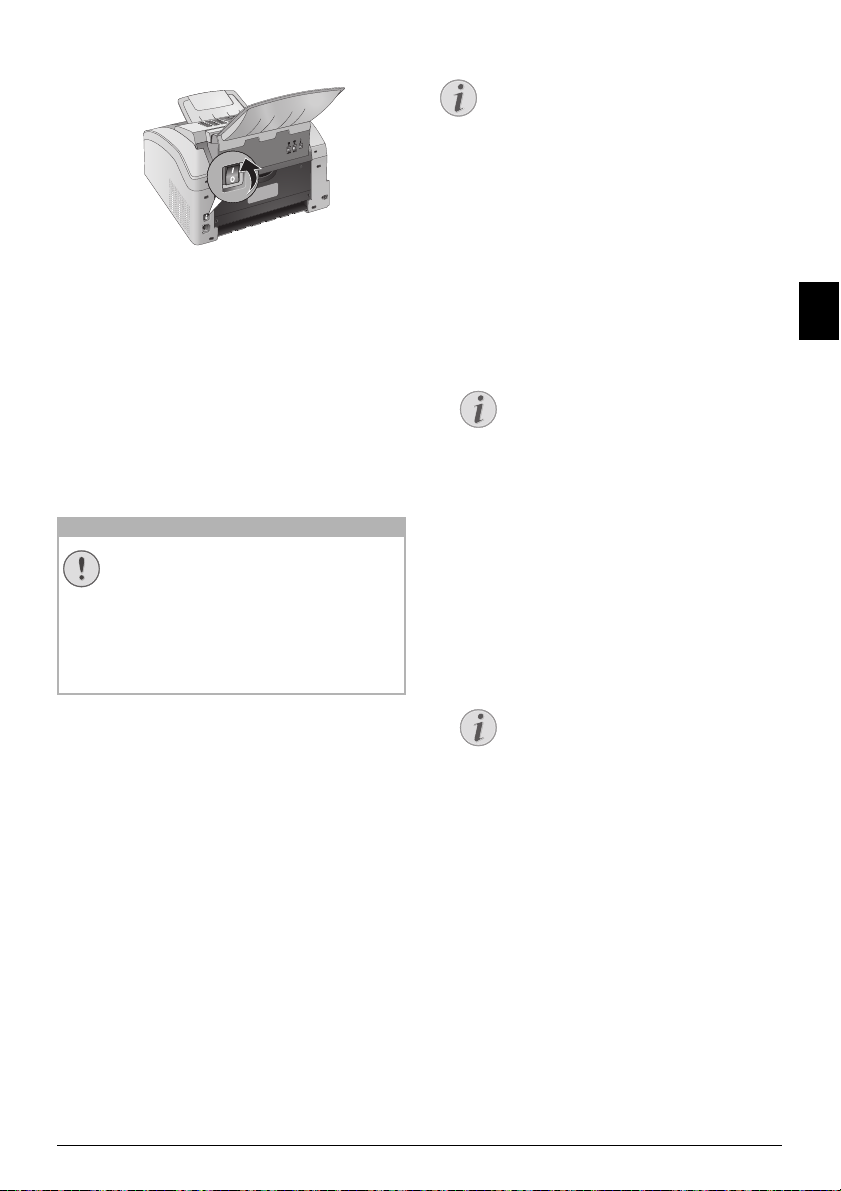
2 Encienda el aparato con el interruptor de encendido y
ATENCIÒN!
Nota
Nota
Nota
apagado que hallará en la parte posterior.
Spaltenumbruch
Primera instalación
Primera instalación
Una vez haya enchufado el aparato a la tensión elécrica, el
aparato se enciende. Durante el proceso de arranque, las
lámparas parpadean Espere hasta que se inicie el proceso de
instalación inicial.
Seleccionar idioma
1 Seleccione con [ el idioma de pantalla deseado.
2 Pulse OK para confirmar.
Seleccionar el país
Configurar el país correctamente
¡Configurar el país correctamente!
No olvide configurar el país en el que se va a utilizar el aparato. De lo contrario, el aparato no se
ajustará a la red telefónica. En caso de que dicho
país no aparezca en la lista, deberá seleccionar
otra configuración y utilizar el cable telefónico
adecuado para el país. Consulte a un distribuidor especializado.
Configurar el país
1 Seleccione con [ el país en el que se va a utilizar el
aparato.
2 Pulse OK para confirmar.
Ajustar el huso horario
La función no se soporta en todos los p aíses y rede s
(La función no se soporta en todos los países y
redes)
Ajustar el huso horario
En los paises con varios husos horarios, puede Vd. elegir los
que están preajustados o bien ajustar manualmente la diferencia con el suyo respecto a UTC (véase también el capítulo
Ajustar el huso horario
sólo un huso horario el ajuste es automático, si indica
correctamente el país.
1 Pulse en [ para elegir el huso horario, en el que utili-
zará el aparato.
2 Pulse OK para confirmar.
, Página 41). En los paises con
Ajuste automático horario de verano / horario de invierno
Ajuste automático horario de verano /
horario de invierno
Con el ajuste del país y del huso horario, se
activa automáticamente el cambio entre los
horarios de verano y de invierno. El ajuste automático quedará apagado, si introduce manualmente la diferencia de UTC con el editor de
husos horarios.
Spaltenumbruch
Introducir nombres
línea de encabezamiento
Su número y su nombre se transmitirán en el margen superior de cada envío de fax (línea de encabezado) junto con
la fecha, la hora y el número de página.
1 Introduzca el nombre con las teclas (A – Z).
Introducir las letras
Introduzca mayúsculas manteniendo pulsada
la tecla ú. Introduzca los espacios en blanco
con ½.
Pulse ;ü, para añadir signos especiales y
símbolos. Pulse ûü, para añadir signos espe-
ciales, según el idioma. Seleccione con [.
Pulse OK para confirmar.
Con [ mueve el cursor. Con C borra los
caracteres individualmente.
2 Pulse OK para confirmar.
Introducir el número
1 Introduzca el número.
Introducir los signos especiales y los
símbolos
Pulse ;ü, para añadir signos especiales y
símbolos. Seleccione con [. Pulse OK para
confirmar.
Con [ mueve el cursor. Con C borra los
caracteres individualmente.
2 Pulse OK para confirmar.
Introducir fecha y hora
1 Introduzca la fecha (dos cifras cada vez), por ejemplo
31¦05¦25 para el 31.5.2025.
2 Introduzca la hora, por ejemplo, 14¦00 para
las 14 h.
3 Pulse OK para confirmar.
ES
Puesto en marcha por primera vez · Primera instalación 15
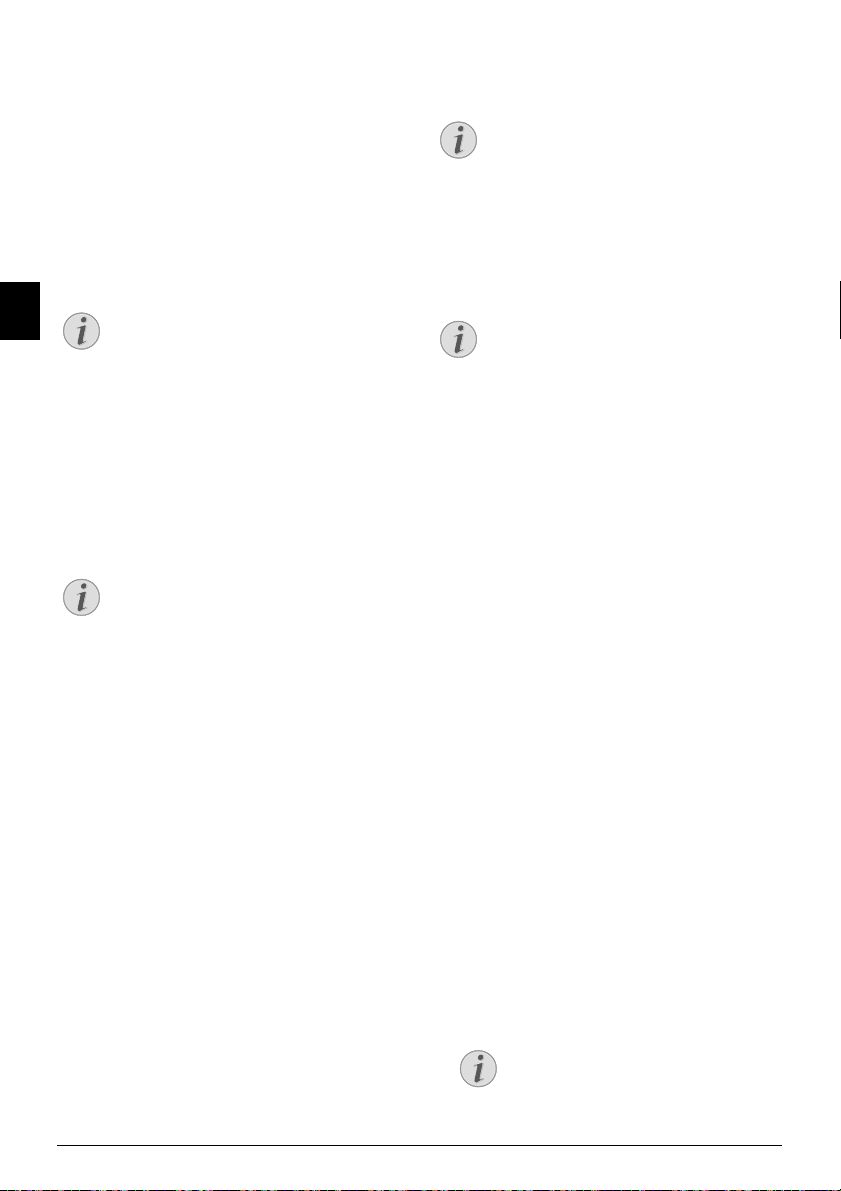
4 Funciones del teléfono
Nota
Nota
Nota
Nota
Nota
(dependiendo del modelo)
(dependiendo del modelo)
Conectar teléfonos adicionales
Para saber cómo conectar teléfonos adicionales y de qué
funciones dispone, consulte el capítulo referente a las
conexiones telefónicas y a los aparatos adicionales, página
47
Llamar con el aparato
Marque el número deseado. Dispone de varias opciones. A
continuación, descuelgue el auricular.
Marcación directa
ES
Marcación directa
En primer lugar puede levantar el auricular, y
después marcar un número. El proceso de marcación comienza inmediatamente.
Marcación manual: Marque el número deseado con el
teclado numérico.
Listín telefónico
Del índice del listín telefónico: Con las teclas (A – Z)
tiene acceso a las entradas de listín telefónico grabadas.
Introduzca las letras iniciales o el nombre de la entrada
deseada. El aparato le muestra las entradas del listín telefónico que contienen las letras que ha introducido. Selec-
cione con [ una entrada.
Uso del listín telefónico
Uso del listín telefónico
Puede activar las entradas del listín telefónico
pulsando am y seleccionando [
BUSCAR.
La función buscar sigue funcionando cuando
habla por teléfono.
Si selecciona entradas del listín telefónico, puede
modificar los números despues de haberlos seleccionado. Por ejemplo, puede añadir o borrar
prefijos o números de marcación directa.
Lista de repetición del marccado / de las pesonas que han llamado
Lista de repetición del marccado / de las pesonas
que han llamado: La lista de repetición de marcado y de
llamadas contiene los últimos números marcados y llamadas recibidas (
recibidas,
© marca los números elegidos,® las llamadas
* las llamadas perdidas).
Acceso a línea exterior
Centralita telefónica
En muchas empresas y en algunos hogares es normal utilizar una centralita telefónica (PABX). Debe marcar un
número de acceso a red para establecer una conexión con
la red telefónica pública (PSTN) desde la centralita.
Introducir número de acceso a red
Introduzca el número necesario para acceder a la red telefónica pública, antes de marcar el número deseado o de
seleccionar una entrada del listín telefónico. El número de
acceso a la red pública suele ser 0.
Cifra errónea de identifica ción
Cifra errónea de identificación
En algunos casos puede ocurrir que el número
de acceso a red sea diferente o que sea de dos
cifras. En equipos telefónicos antiguos puede
ocurrir que el número de acceso a red sea la R (=
Flash). Pulse la Rø para introducir el número
de acceso a red. En caso de que no sea posible
conectar con la red telefónica pública, consulte
al proveedor de su centralita telefónica.
Configurar centralita
Conexión con la instalación suplementaria
Si utiliza permanentemente el aparato desde un
anexo, guarde el número de llamada exterior
(véase también
anexa (PABX)
Capítulo ajustar la instalación
, Página 47).
Encadenar números
Puede combinar y procesar cifras introducidas manualmente y entradas guardadas antes de iniciar el proceso de
marcación. Así pues, si tiene guardado, por ejemplo, el
número de prefijo de una compañía telefónica barata (Callby-Call) en su listín telefónico, seleccione esa entrada e
introduzca de forma manual el número de teléfono a continuación, o bien seleccione otra entrada del listín telefónico.
Introducir pausa de marcación
Introducir pausa de marcación
A veces puede ser necesario introducir una pausa de marcación en el número de teléfono, por ejemplo, para el
número de acceso a red, para un número de marcación
rápida, para una subdirección o bien para un número
interurbano. Pulse ú y Rø. La segunda parte del número
se marcará una vez que se haya establecido la conexión con
el número principal.
Marcar sin levantar el auricular
1 Pulse μ para marcar con el auriculare colgado. Escu-
chará el tono de llamada; el aparato marca el número
inmediatamente. Seleccione con [ el volumen
deseado.
2 Levante el auricular cuando el interlocutor acepte la lla-
mada.
No es posible hablar con altavoces
Con esta función no se puede hablar con
manos libres. No puede responder cuando le
llaman por teléfono.
16 Laser · Printer · Scanner

Presentación de llamada
Nota
Nota
entrante (CLIP)
La función no se soporta en todos los p aíses y rede s
(La función no se soporta en todos los países y
redes)
Definición CLIP
En la pantalla aparece indicado el número de la llamada
entrante. Para poder utilizar esta función, su conexión telefónica debe tener activada la función de identificación del
número de llamada entrante (CLIP – Calling Line Identification Presentation). Consulte a su compañía telefónica.
Es posible que la identificación del número de llamada
entrante sea un servicio de pago.
Configurar el país correctamente
Configurar el país correctamente
Si no funciona la identificación del número de
llamada entrante a pesar de estar activada la función para su conexión telefónica, compruebe si
ha configurado el país correcto (vea también el
capítulo
Configuración
, página 40)
Llamadas perdidas
Llamadas perdidas
En la lista de repetición de marcado y de llamadas hallará
avisos de llamadas perdidas
1 Pulse @.
2 Hojee con [ la lista de los números marcados y de las
llamadas recibidas y perdidas (
elegidos,
® las llamadas recibidas * las llamadas perdi-
das).
Mostrar nombres del listín telefónico
Su aparato le muestra los nombres con los
que ha guardado a sus contactos en el listín
telefónico. Si la persona que realiza la llamada oculta su número, no se podrá mostrar
el número ni el nombre.
3 Para devolver la llamada, levante el auricular.
© marca los números
ES
Funciones del teléfono · Presentación de llamada entrante (CLIP) 17
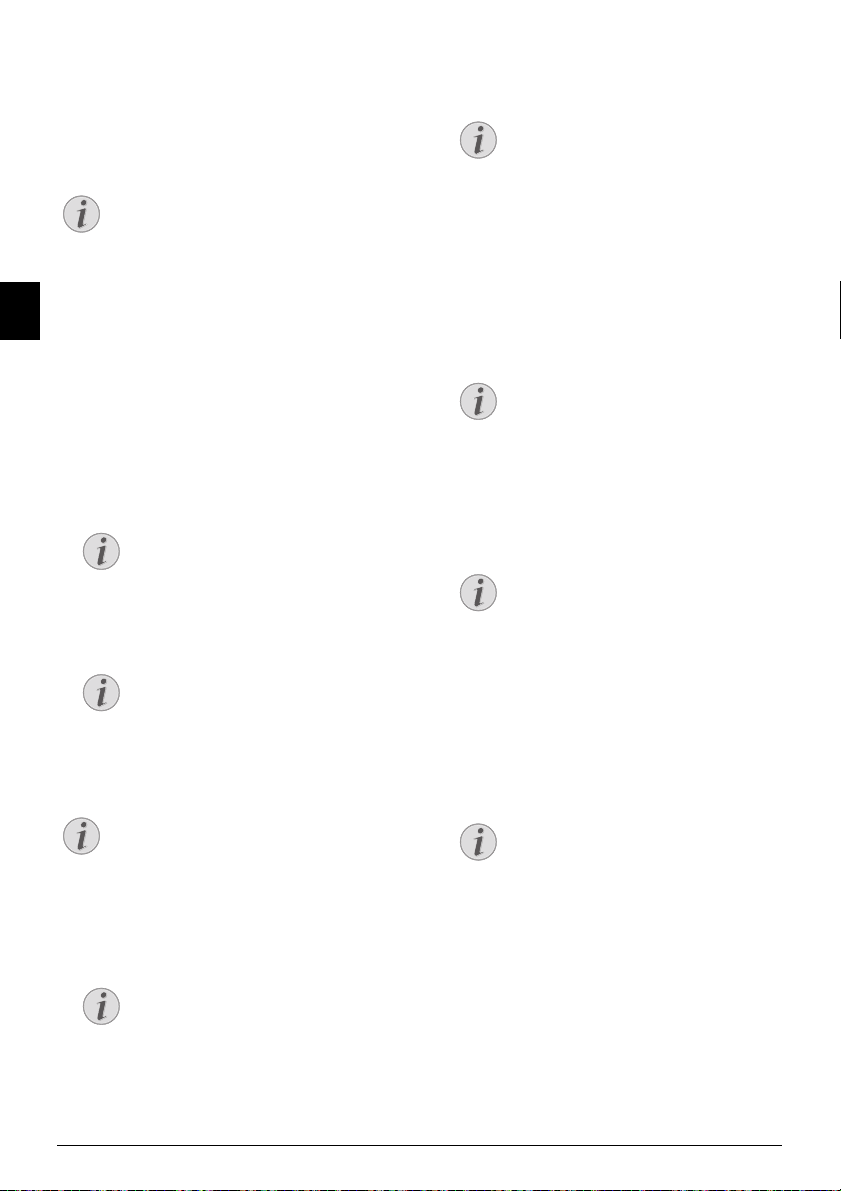
5 Listín telefónico del aparato
Nota
Nota
Nota
Nota
Nota
Nota
Nota
Nota
Nota
Listín telefónico
Con am accede a las funciones del listín telefónico.
Puede guardar y buscar entradas, así como crear y modificar grupos. Puede guardar hasta 250 entradas en el listín
telefónico de su aparato
Navegación con el cursor 1
Navegar dentro del editor
Con [ mueve el cursor. Con C borra los carac-
teres individualmente. Con j finaliza el menú
y regresa al modo de salida.
Buscar una entrada
ES
Listín telefónico
Del índice del listín telefónico: Con las teclas (A – Z)
tiene acceso a las entradas de listín telefónico grabadas.
Introduzca las letras iniciales o el nombre de la entrada
deseada. El aparato le muestra las entradas del listín telefónico que contienen las letras que ha introducido. Selec-
cione con [ una entrada.
1 Pulse am.
2 Seleccione con [
BUSCAR.
3 Pulse OK para confirmar.
Activar función
También puede buscar una entrada en la
agenda telefónica presionando las teclas OK,
511 y OK.
4 Seleccione con [ una entrada.
Tecla de ayuda
Pulse ¨, para ver la información guardada
sobre esa entrada.
Guardar una entrada
No introducir dos ve ces lo mismo
5 Pulse OK para confirmar.
6 Introduzca el número con el teclado numérico.
7 Pulse OK para confirmar.
8 Puede asignar un tono de llamada a la entrada. Pulse
[ o con las telas numéricas 1 hasta 7 un tono de
llamada.
9 Pulse OK para confirmar.
Introducir las letras
Introduzca mayúsculas manteniendo pulsada
la tecla ú. Introduzca los espacios en blanco
con ½.
Pulse ;ü, para añadir signos especiales y
símbolos. Pulse ûü, para añadir signos espe-
ciales, según el idioma. Seleccione con [.
Pulse OK para confirmar.
Número de la lista de repetición de
marcado
Puede activar un número guardado de la lista
de los últimos números de teléfono marcados
o de la de las llamadas recibidas (= Listas de
repetición del marcado y de las llamadas).
Pulse @. Seleccione con [ una entrada.
Pulse OK para confirmar.
Número de acceso a red
Si para su funcionamiento ha dispuesto una
instalación anexa y le ha introducido un
número de línea exterior, guarde la cifra sin
dicho número (Véase también el capítulo
Ajustar la instalación anexa (PABX)
, Página
47).
No introducir dos veces lo mismo
No podrá guardar dos entradas con el mismo
nombre.
1 Pulse am.
2 Seleccione con [
NUEVA ENTR..
3 Pulse OK para confirmar.
10 Seleccione la velocidad para la transmisión de faxes a
Asignar un tono de llamada estándar.
Elija 1, para asignar un tono de llamada
estándar a la entrada.
esta persona. Normalmente puede ajustar la velocidad
máxima. Si envía mensajes de fax en redes con una mala
calidad de transmisión, seleccione una velocidad de
transmisión menor.
Activar función
Puede activar la función pulsando OK,
11 Pulse OK para confirmar. Se guardará la entrada.
Spaltenumbruch
512 y OK.
4 Introduzca el nombre con las teclas (A – Z).
18 Laser · Printer · Scanner
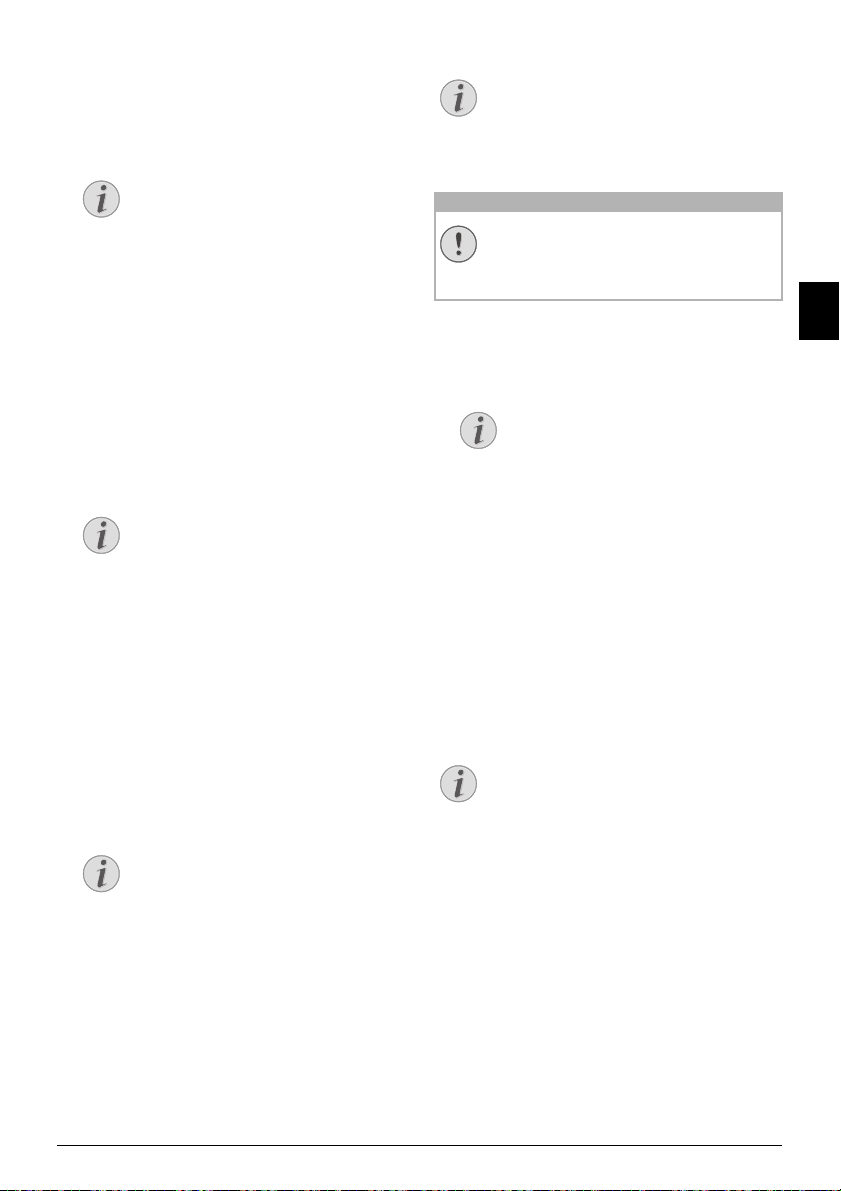
Corregir una entrada
Nota
Nota
Nota
Nota
ATENCIÒN!
Nota
Nota
1 Pulse am.
2 Seleccione con [
3 Pulse OK para confirmar.
MODIFICAR.
Activar función
Puede activar la función pulsando OK,
514 y OK.
4 Introduzca las letras iniciales o seleccione con [ la
entrada que desea modificar.
5 Pulse OK para confirmar.
6 Corrija el nombre.
7 Pulse OK para confirmar.
8 Corrija el número.
9 Pulse OK para confirmar.
10 Puede asignar un tono de llamada a la entrada. Pulse
[ o con las telas numéricas 1 hasta 7 un tono de
llamada.
11 Pulse OK para confirmar.
Asignar un tono de llamada estándar.
Elija 1, para asignar un tono de llamada
estándar a la entrada.
12 Seleccione la velocidad para la transmisión de faxes a
esta persona. Normalmente puede ajustar la velocidad
máxima. Si envía mensajes de fax en redes con una mala
calidad de transmisión, seleccione una velocidad de
transmisión menor.
13 Pulse OK para confirmar. Se guardará la entrada.
Borrar una entrada
1 Pulse am.
2 Seleccione con [
3 Pulse OK para confirmar.
Activar función
Puede activar la función pulsando OK,
515 y OK.
4 Seleccione con [
5 Pulse OK para confirmar.
6 Introduzca las letras iniciales o seleccione con [ la
entrada que desea borrar.
7 Pulse OK para confirmar.
8 Seleccione con [
9 Pulse OK para confirmar.
BORRAR ENTR..
BORRAR CONCRETOS.
SUPRIMIR: SI.
Grupos
Grupos
Se borrará la entrada de todos los grupos en los
que ésta aparezca.
Borrar todas las entradas
¡Se van a borrar todas las entradas del listín telefónico!
¡Se van a borrar todas las entradas del
listín telefónico!
Con esta función borrará todas las entradas y
grupos de su listín telefónico.
1 Pulse am.
2 Seleccione con [
3 Pulse OK para confirmar.
BORRAR ENTR..
Activar función
Puede activar la función pulsando OK,
515 y OK.
4 Seleccione con [
5 Pulse OK para confirmar.
6 Seleccione con [
7 Pulse OK para confirmar.
SUPRIMIR: TODO.
SUPRIMIR: SI.
Imprimir el listín telefónico
Imprimir la lista de todas las entradas
Imprimir el listín te lefónico
Pulse OK, 83 y OK para imprimir una lista de todas
las entradas y grupos del listín telefónico.
Imprimir el listín te lefónico
Tecla de ayuda
También puede imprimir el listín telefónico pul-
sando ¨. Seleccione con [
TELEF.
. Pulse OK para confirmar.
Imprimir cada una de las entradas
1 Del índice del listín telefónico: Con las teclas (A
– Z) tiene acceso a las entradas de listín telefónico gra-
badas. Introduzca las letras iniciales o el nombre de la
entrada deseada. El aparato le muestra las entradas del
listín telefónico que contienen las letras que ha introdu-
cido. Seleccione con [ una entrada.
2 Pulse COPY.
Spaltenumbruch
LISTÍN
ES
Listín telefónico del aparato · Corregir una entrada 19
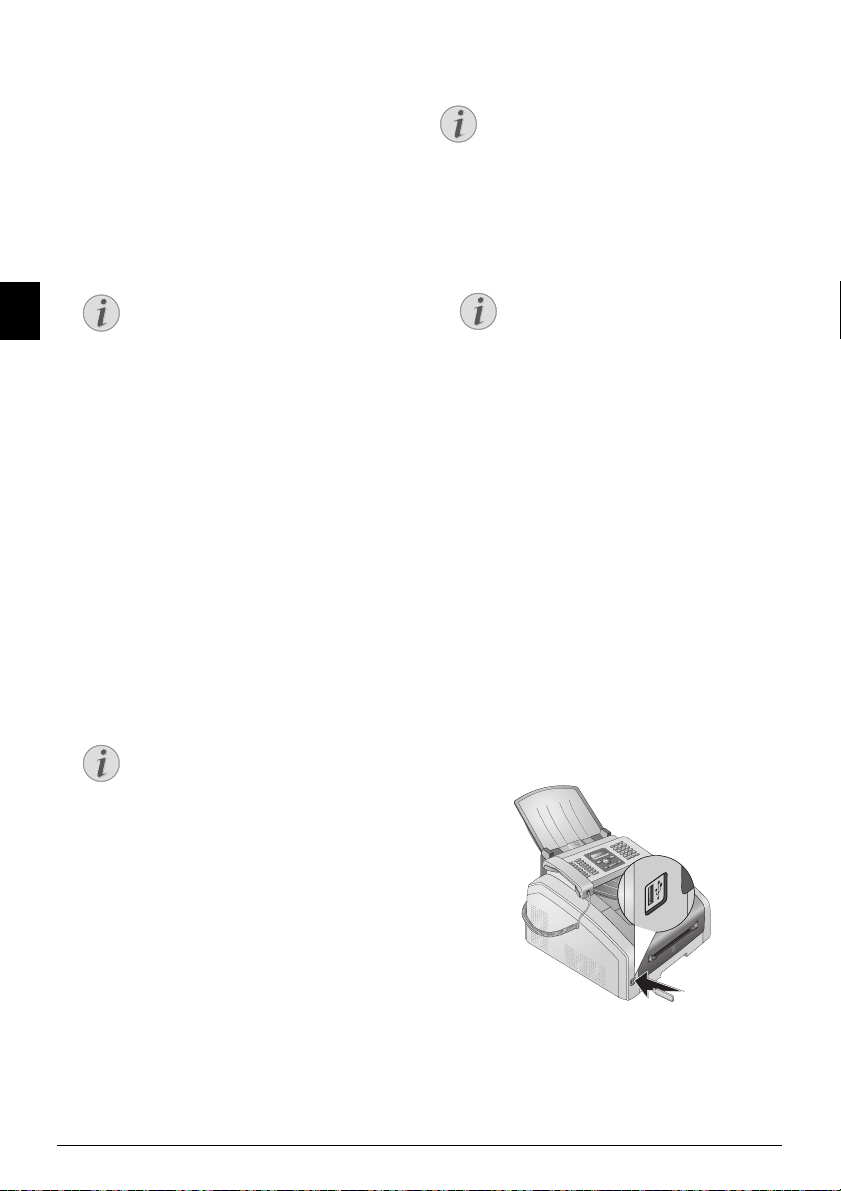
Grupos
Nota
Nota
Nota
Nota
Grupos
Puede crear grupos con varias entradas. Podrá enviar un
mensaje a todos los miembros de un grupo de forma sucesiva. Un grupo se muestra de la misma manera que una
entrada suelta de listín telefónico.
Crear un grupo
1 Pulse am.
2 Seleccione con [
3 Pulse OK para confirmar.
NUEVO GRUPO.
Eliminación de grupos
Las entradas no se borrarán
Las entradas no se borrarán
Esta función sólo borra el grupo, pero no las
entradas que estén guardadas del listín telefónico.
1 Pulse am.
2 Seleccione con [
3 Pulse OK para confirmar.
BORRAR ENTR..
ES
4 Introduzca un nombre para el grupo.
5 Pulse OK para confirmar.
6 Introduzca la inicial, o elija con [ la entrada que desea
7 Las entradas que pertenezcan al grupo serán marcadas
8 Pulse [
9 Pulse OK para confirmar.
Activar función
Puede activar la función pulsando OK,
513 y OK.
añadir al grupo.
con una estrella (
Para ello elija las entradas y pulse OK. Quite a miem-
bros de un grupo eligiendo la entrada marcada pul-
sando OK.
ción.
*). Añada más miembros al grupo.
ACEPTAR GRUPO, para finalizar la elec-
Modificar grupo
1 Pulse am.
2 Seleccione con [
3 Pulse OK para confirmar.
Activar función
Puede activar la función pulsando OK,
514 y OK.
4 Seleccione con [ el grupo que quiere modificar.
5 Pulse OK para confirmar.
6 Introduzca, en su caso, un nuevo nombre para el grupo.
7 Pulse OK para confirmar.
8 Las entradas que pertenezcan al grupo serán marcadas
con una estrella (
Para ello elija las entradas y pulse OK. Quite a miem-
bros de un grupo eligiendo la entrada marcada pul-
sando OK.
9 Pulse [
ción.
10 Pulse OK para confirmar.
MODIFICAR.
*). Añada más miembros al grupo.
ACEPTAR GRUPO, para finalizar la elec-
Activar función
Puede activar la función pulsando OK,
515 y OK.
4 Seleccione con [
5 Pulse OK para confirmar.
6 Seleccione con [ el grupo que quiere borrar.
7 Pulse OK para confirmar.
8 Seleccione con [
9 Pulse OK para confirmar.
BORRAR CONCRETOS.
SUPRIMIR: SI.
Exportar/Importar agenda telefónica
Exportar/Importar agenda telefónica
Puede almacenar las entradas de su agenda telefónica en un
dispositivo de memoria USB o bien importar entradas
desde un dispositivo de memoria USB.
Guardar agenda de teléfonos en dispositivo de almacen. USB
1 Asegúrese de que hay conectado un dispositivo de
memoria USB a la conexión host que hay en la parte
delantera del aparato. Conecte un dispositivo de
memoria USB a la conexión host USB.
2 Pulse OK, 518 y OK. La agenda telefónica se
almacenará en el dispositivo de memoria USB.
20 Laser · Printer · Scanner
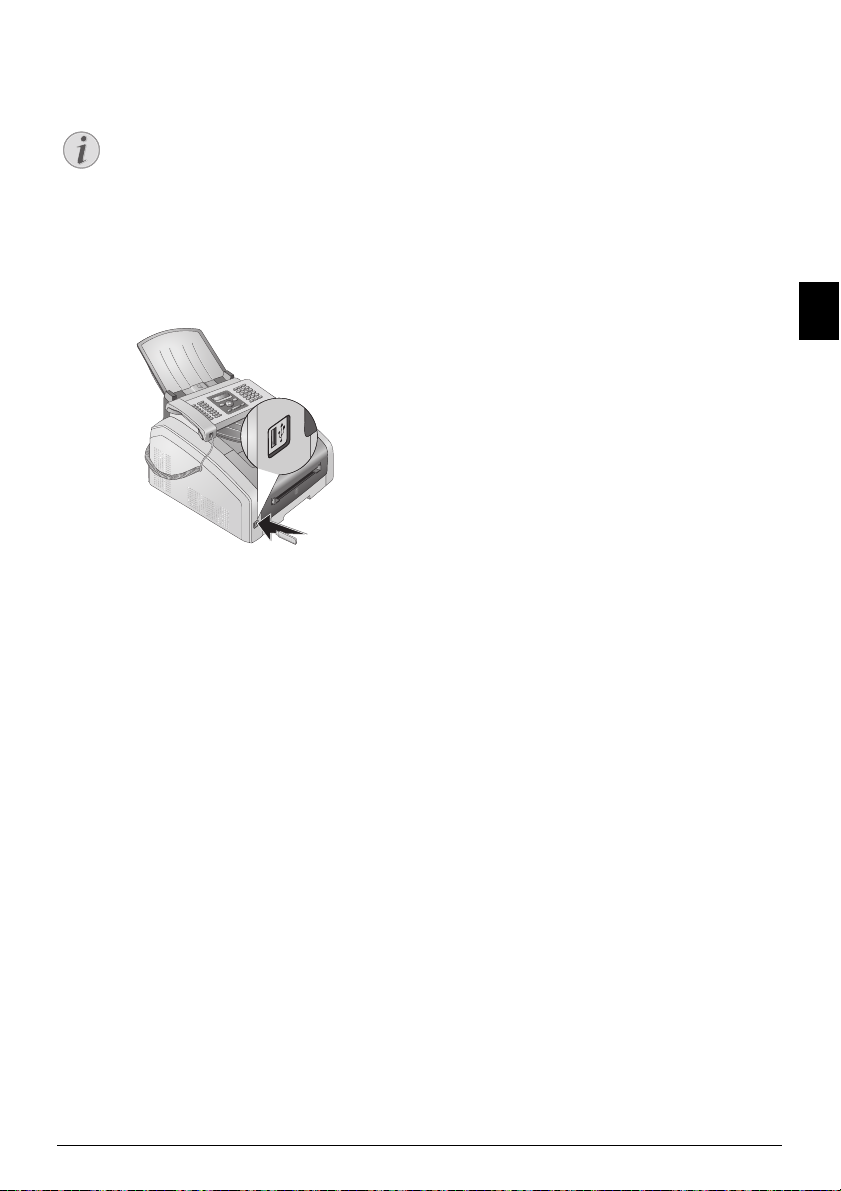
Cargar agenda de teléfonos desde
Nota
dispositivo de almacen. USB
Formato de datos
Formato de datos
Las entradas deben almacenarse en el archivo
«phonebook.csv» dentro del directorio raíz del
dispositivo de memoria USB. Los datos en el
archivo deben estar separados con un punto y
coma «;».
1 Asegúrese de que hay conectado un dispositivo de
memoria USB a la conexión host que hay en la parte
delantera del aparato. Conecte un dispositivo de
memoria USB a la conexión host USB.
2 Pulse OK, 517 y OK. Las entradas se añaden
a las ya existentes. Las entradas ya existentes con el
mismo nombre no se sobreescriben.
ES
Listín telefónico del aparato · Exportar/Importar agenda telefónica 21
